Для чего нужен архиватор и как им пользоваться?
В сегодняшней статье речь пойдёт о так называемых программах-архиваторах. Мысль написать подобную инструкцию возникла уже давно, поскольку часто на просторах интернета и в реальной жизни встречаю людей, имеющих очень низкий уровень владения компьютером. Кто-то не знает как отправить файлы по электронной почте, кто-то не умеет устанавливать и настраивать антивирусы, кто-то не может создавать скриншоты, ну а кто-то не знает, как распаковать архивированные файлы, да и вообще не понимает, что такое архиваторы. Многие из подобных тем уже рассмотрены на данном блоге, а остальные постепенно будем раскрывать. И вот сегодня у меня как раз одна из таких тем. Уметь пользоваться архиваторами очень важно при работе на компьютере! Потому что, не умея устанавливать архиватор и распаковывать им файлы, вы, соответственно, не сможете открыть такие форматы файлов, как «RAR», «7Z», «GZIP» и другие. А в таких архивах вам могут прислать и фотографии, и видео, и документы, и вообще какие-угодно файлы, с которыми ничего не сможете сделать, если не знаете как работать с архивами.
Что такое архиваторы?
Архиватор – это программа для одновременной упаковки одного или любого другого количества файлов с целью удобства их копирования, отправки, хранения. Архиваторы также позволяют за счёт выбранного метода сжатия, уменьшить размеры файлов, которые добавляются в архив. Ещё одной полезной функцией многих архиваторов является возможность установить пароль на создаваемый архив, после чего пользователь не сможет открыть ни один из файлов, содержащихся в архиве и, тем более, не сможет извлечь из него эти файлы.
Наиболее популярными из них являются:
Стандартный архиватор – ZIP, который встроен во все версии операционной системы Windows. В Windows его можно найти через контекстное меню проводника, т.е. щёлкнуть правой кнопкой мыши в любом окне проводника, выбрать «Создать» и затем «Сжатая ZIP-папка»:
Данный встроенный в Windows архиватор не имеет никаких настроек.
 Целесообразности применения такого архиватора я не вижу. Он не умеет распаковывать ни один из других форматов архивов, кроме «ZIP». Пожалуй, единственная причина его применения, которая приходит в голову – необходимость распаковать архив формата ZIP, когда любой другой полноценный архиватор ещё по какой-либо причине не установлен на компьютер
Целесообразности применения такого архиватора я не вижу. Он не умеет распаковывать ни один из других форматов архивов, кроме «ZIP». Пожалуй, единственная причина его применения, которая приходит в голову – необходимость распаковать архив формата ZIP, когда любой другой полноценный архиватор ещё по какой-либо причине не установлен на компьютерОчень популярный архиватор под названием WinRAR. Официально является платным и имеет 40 дней пробного использования.
Из положительных сторон архиватора выделю удобство использования, понятный интерфейс и настройки, возможность работать со всеми видами архивов.
Минус, пожалуй, один и довольно заметный – архиватор официально является платным и в случае использования его более 40 дней, будут постоянно надоедать всплывающие окна с просьбой купить продукт WinRAR и тем самым поддержать разработчиков для выпусков качественных обновлений. Если не покупать, то можно продолжать сколько угодно использовать WinRAR, просто закрывая подобные окна о покупке лицензии.

Не менее популярный архиватор под названием 7-Zip. Данный архиватор является полностью бесплатным и никогда не будет вас беспокоить сообщениями о необходимости совершить покупку лицензии. Бесплатная версия – уже лицензия 🙂
Интерфейс архиватора менее удобен и красив чем у вышеупомянутого WinRAR, но зато сам архиватор бесплатен, умеет работать со всеми типами архивов, имеет лучшую степень сжатия чем WinRAR.В целом он ничем не уступает известному WinRAR и даже превосходит его!
Я лично использую архиватор 7-Zip и вам рекомендую его использовать, хотя бы даже потому, чтобы не чувствовать, что вы нарушаете какое-то соглашение WinRAR, пользуясь им постоянно бесплатно.
И поэтому ниже я расскажу, как установить, настроить и пользоваться бесплатным полноценным архиватором 7-Zip, а также тем, который встроен в Windows
Установка архиватора 7-Zip
Установка архиватора проста и понятна, но всё же разберём этот процесс по шагам:
Первым делом необходимо скачать архиватор.

7-zip
Теперь вам необходимо скачать нужную версию архиватора: для 64-разрядной Windows или для 32-х. Перед этим соответственно нужно определить, какая версия Windows у вас установлена: 64 битная или 32-х битная.
Определить какая у вас версия не сложно. В системах Windows Vista, Windows 7 или Windows 8, нужно перейти в Панель управления (Меню «Пуск > Панель управления». Или «Пуск» > и в поиске набрать «Панель управления») и открыть раздел «Система и безопасность»:
В следующем окне выбираем пункт «Система»:
И уже в этом окне, рядом с надписью «Тип системы», вы можете видеть какой разрядности установленная у вас на компьютере операционная система Windows:
Если у вас ещё установлена Windows XP, которую я рекомендую поменять на более новую, то там проверить разрядность также просто.
 Нужно открыть меню «Пуск», далее щёлкнуть правой кнопкой мыши по значку «Мой компьютер» и выбрать свойства:
Нужно открыть меню «Пуск», далее щёлкнуть правой кнопкой мыши по значку «Мой компьютер» и выбрать свойства:Далее открыть вкладку «Общие» (должна быть сразу открыта) и посмотреть, что написано справа в разделе «Система». Если там нет информации о разрядности, значит у вас 32 разрядная версия Windows:
Если же среди тех надписей имеется пункт «64-битная версия» (или аналогичная на английском языке), то, соответственно, ваша Windows XP – 64-х разрядная.
Итак, с разрядностью определились, переходим к скачиванию.
На странице скачивания щёлкаем по ссылке «Download» напротив версии архива под вашу операционную систему (32 или 64 бита):
Две ссылки, расположенные ещё ниже под другим заголовком, не трогаем. Это бета версии архиваторов, т.е. – ещё не оптимизированные и не до конца проверенные.
Сразу же после клика по ссылке загрузки, откроется новое окно и начнётся автоматическое скачивание архиватора.

Теперь находим на компьютере скачанный установочный файл архиватора и запускаем его двойным кликом:
В появившемся первом окне установщика нажимаем кнопку «Next»:
Далее соглашаемся с условиями соглашения поставив галочку и продолжаем, нажав «Next»:
В следующем окне нам даётся возможность выбрать какие компоненты будут установлены с архиватором. Ничего лишнего установщик не предлагает поэтому ничего не настраиваем и снова нажимаем «Next» для продолжения:
На последнем этапе нажимаем единственную кнопку «Install» для начала установки:
Начнётся быстрый процесс установки. Если в ходе установки выскочит окно системы с просьбой подтвердить ваши намерения (см.
 изображение ниже), то смело подтверждаем, нажав кнопку «Да»:
изображение ниже), то смело подтверждаем, нажав кнопку «Да»:После завершения установки нажимаем «Finish»:
Всё, архиватор 7-Zip установлен на ваш компьютер! Если вы всё сделали правильно, то архиватор установится уже на русском языке, но для того чтобы языковые настройки применились ко всем областям программы, необходимо перезагрузиться компьютер. Иначе контекстное меню (т.е. то, которое появляется при щелчке правой кнопкой мыши по файлу) может быть на английском языке. Итак, перезагружаем компьютер…
Теперь рассмотрим основные возможности архиватора 7-Zip и главное – как им пользоваться.
Работа с архиватором 7-Zip
Как правило, вам даже не потребуется специально открывать установленную программу 7-Zip, потому что самые нужные действия с ней вы будете выполнять прямо из контекстного меню при работе с архивами. Открывать специально 7-Zip может потребовать лишь для его настроек, по которым мы пробежимся ниже.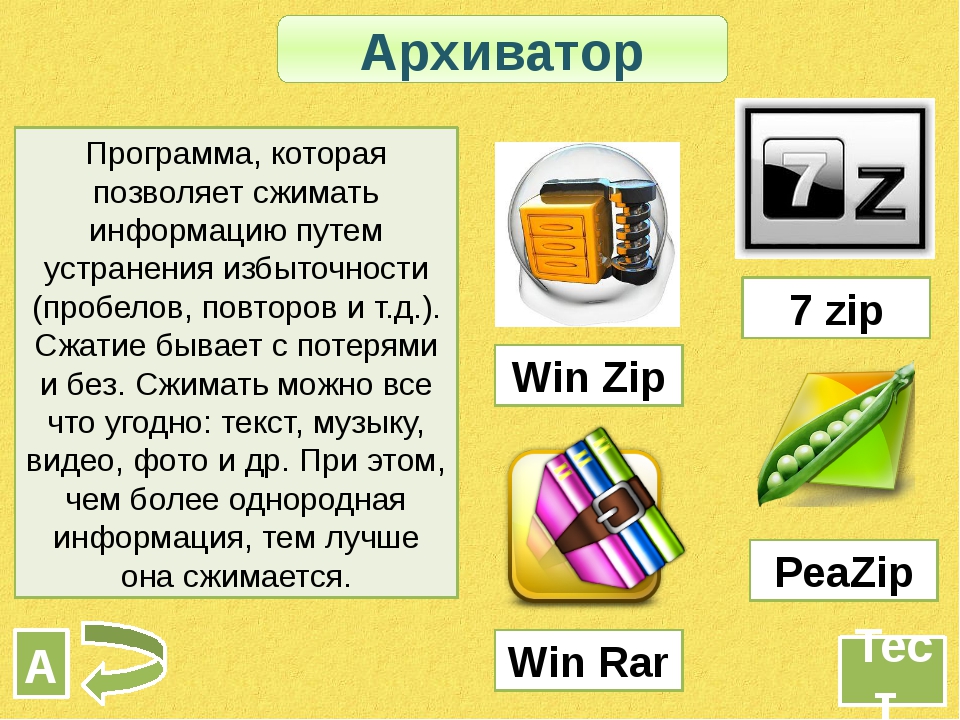
Рассмотрим некоторые полезные настройки в программе 7-Zip, которые могут пригодиться.
Настраиваем архиватор 7-Zip
В первую очередь, если у вас Windows Vista, 7 или 8, то чтобы все настройки архиватора всегда сохранялись, нужно настроить его на запуск от имени администратора. Можно постоянно запускать программу от имени администратора, но настроить на автоматический запуск с полными правами всё же удобнее.
Если вы работаете на Windows XP, то данные шаги выполнять не нужно!
Находим ярлык программы 7-Zip (например, в меню «Пуск», где расположены ярлыки всех программ), щёлкаем по нему правой кнопкой мыши и выбираем «Свойства»:
Переходим на вкладку «Совместимость» и ставим галочку «Выполнять эту программу от имени администратора». Затем нажимаем кнопку «Применить» и после этого «ОК» для сохранения настроек и выхода:
Всё, теперь программа-архиватор 7-Zip всегда будет запускаться с полными правами и настройки в ней будут успешно сохраняться.
Изменение языка программы
Первое, из-за чего могут понадобиться настройки архиватора – язык программы. Может получиться так, что даже после перезагрузки компьютера, архиватор частично сохранит английский язык.
Для начала просто откроем контекстное меню и проверим, установлен ли русский язык для нашего архиватора в данном меню. Для этого щёлкаем правой кнопкой мыши по любому из файлов (даже не важно архив это или нет), затем выбираем пункт «7-Zip» и смотрим на каком языке у вас второе распахнувшееся меню:
Если оно на русском, как показано на изображении, то хорошо и ничего делать не нужно 🙂 Если же оно на английском и вы точно перезагружали компьютер после установки, то необходимо проверить настройки, что мы сейчас и проделаем:
Открываем программу 7-Zip. Найти её можно в списке всех программ Windows: Пуск > Все программы или же через поиск. В программе переходим в меню «Сервис» и выбираем «Настройки»:
В открывшемся окне переходим на вкладку «Язык», и смотрим, какой язык установлен ниже.
 Наверняка, какой-нибудь Английский, иначе вы бы не полезли по моей инструкции в настройки и пропустили бы этот шаг 🙂 Меняем язык на русский, затем нажимаем «Применить» и «ОК»:
Наверняка, какой-нибудь Английский, иначе вы бы не полезли по моей инструкции в настройки и пропустили бы этот шаг 🙂 Меняем язык на русский, затем нажимаем «Применить» и «ОК»:
Ну вот и всё. Русский язык теперь будет точно установлен. Рассмотрим сразу и другие настройки.
Встраивание меню архиватора 7-Zip в контекстное меню Windows
Если по подзаголовку выше вы не поняли, о чём сейчас пойдёт речь, то вспомните тот момент, где проверяли на каком языке у вас меню архиватора при щелчке по любому из файлов. Вот именно о таком меню архиватора я и говорю (см. изображение ниже):
Данное меню при желании можно выключить или изменить его структуру. И хотя я и рекомендую оставить всё как есть по умолчанию, поскольку для большинства это наиболее удобный вариант, всё равно покажу как можно его настроить.
Переходим в настройках архиватора на вкладку «7-Zip» и видим вот такое окно:
Поясню что можно изменить в данных настройках при желании.
Включённый пункт «Встроить 7-Zip в контекстное меню оболочки» означает, что мы будем видеть меню 7-Zip если щёлкнем правой кнопкой мыши по любому файлу, что мы уже и делали. Это очень полезная функция и отключать я её не рекомендую, потому как распаковывать архивы станет не совсем удобно.
Настройка «Каскадное контекстное меню» — это такой стандартный вид меню, который вы уже успели увидеть. Это когда при щелчке правой кнопкой мыши по файлу вы видите пункт «7-Zip» и в нём уже подпункты. А если настройку каскадного меню выключить, то контекстное меню Windows будет выглядеть следующим образом:
Разница думаю заметна сразу. Вернитесь к скриншоту первого варианта меню и почувствуйте разницу. На мой взгляд, каскадное меню было намного удобнее, но если по какой-то причине оно вам не нравится, то просто отключите данную опцию и получите контекстное меню как на последнем изображении выше.
Ну и последнее что мы видим в настройках вкладки «7-Zip» — элементы контекстного меню:
Что это такое я думаю понятно. Все отмеченные галочками пункты будут отображаться в контекстном меню, выводимом при клике правой кнопкой мыши по файлу. Рекомендую для начала оставить их все, а когда уже освоите работу с данным архиватором и поймёте что и для чего, то сможете поменять всё так как вам нравится.
Все отмеченные галочками пункты будут отображаться в контекстном меню, выводимом при клике правой кнопкой мыши по файлу. Рекомендую для начала оставить их все, а когда уже освоите работу с данным архиватором и поймёте что и для чего, то сможете поменять всё так как вам нравится.
Ассоциации нужных форматов архивов с программой 7-Zip
Перейдём в настройках на вкладку «Система». Настройки на данной вкладке позволяют сделать работу с программой удобнее. Окно настроек на данной вкладке выглядит так:
Что всё это значит? Это значит, что те форматы архивов, которые вы отметите галочкой, будут ассоциироваться с программой 7-Zip. Вот как это выглядит:
Слева – архив формата 7z, а справа – архив формата Rar. Т.е. программа 7-Zip воспринимает эти файлы как свои.
А вот как будут выглядеть файлы, если не настроить ассоциации с программой 7-Zip:
Разница думаю вам ясна.
Итого, в настройках на данной вкладке нам предлагается задать те форматы архивов, которые 7-Zip будет воспринимать как свои и которые будут открываться в программе 7-Zip при двойном клике мышкой по ним.
Ассоциации можно выставить как показано вот здесь, а если что-то в дальнейшем не понравится, то отключить ненужные вам ассоциации файлов или наоборот добавить ещё.
Все самые основные и полезные настройки мы рассмотрели. Не забудьте для сохранения настроек нажать кнопку «Применить» внизу окна и затем «ОК».
Ну теперь перейдём непосредственно к тому, как распаковывать архивы и создавать их при помощи 7-Zip.
Как распаковывать архивы при помощи 7-Zip?
Разберём для начала самое основное для большинства пользователей – как же распаковать файлы с расширениями «.RAR», «.GZIP» (и другие), т.е. файлы архивов при помощи архиватора, в нашем примере – Z-Zip. Ведь я лично неоднократно сталкивался с тем, что пользователь новичок, связываясь вдруг с файлами имеющие, к примеру, вышеуказанные расширения, не знает, что с такими файлами делать. А ведь на самом деле всё просто!
Предположим, вы получили файл, который называете «Папка с программами.rar» и видите, что это вовсе не простая папка, а архив. Для того чтобы извлечь всё что содержится там внутри, щёлкаем правой кнопкой мыши по этому архиву, выбираем из меню пункт «7-Zip» и далее один из 3-х способов распаковки: «Распаковать», «Распаковать здесь» и «Распаковать в -Папка с программами\-»:
Для того чтобы извлечь всё что содержится там внутри, щёлкаем правой кнопкой мыши по этому архиву, выбираем из меню пункт «7-Zip» и далее один из 3-х способов распаковки: «Распаковать», «Распаковать здесь» и «Распаковать в -Папка с программами\-»:
Первых пункт («Распаковать») позволяет выбрать вручную папку на компьютере, куда распаковано всё содержимое архива:
Сделать это можно при помощи кнопки под номером 1, отмеченной на скриншоте выше.
Т.е. в моём примере распаковка будет идти в папку: «C:\Users\Владимир\Desktop\123», что означает: папка «123» на рабочем столе.
Пароль следует вводить только тогда, когда вы знаете что архив запаролен. В таком случае вы бы просто не смогли его распаковать без ввода пароля.
Для начала распаковки нажимаем кнопку «ОК» и начнётся процесс распаковки, который зависит от объёма файлов, содержащихся в архиве:
Результат распаковки демонстрирую ниже. Папка «123» на рабочем столе и в ней всё содержимое архива:
Но я, как правило, пользуюсь 2-м или 3-м вариантом распаковки, поскольку это быстрее и удобнее. При выборе «Распаковать здесь» всё содержимое архива распакуется прямо в ту же папку, где находится сам архив. Т.е. если у вас архив лежит на рабочем столе, то и его содержимое в таком случае распакуется тоже на рабочий стол.
При выборе «Распаковать здесь» всё содержимое архива распакуется прямо в ту же папку, где находится сам архив. Т.е. если у вас архив лежит на рабочем столе, то и его содержимое в таком случае распакуется тоже на рабочий стол.
И третий вариант распакует архив в отдельную папку, которая будет создана там же, где расположен архив и будет называется также как архив. К примеру ваш архив называется «Папка с программами.rar» и расположен на рабочем столе. В таком случае при выборе варианта распаковки «Распаковать в -Папка с программами\-», на рабочем столе создастся папка с именем «Папка с программами» (т.е. по названию самого архива) и уже в эту папку будет извлечено всё содержимое архива.
Вот и весь процесс распаковки! Ничего сложного, не так ли? Точно так же с любым другим форматом архивов, будь то 7z, Zip, Gzip и любые другие.
С распаковкой разобрались и теперь поговорим о не менее простой и важной задаче – создании архива из выбранных файлов 🙂
Как создать архив при помощи 7-Zip?
Архив нередко приходится создавать для того, чтобы удобнее было передать несколько (или сразу большое количество) файлов и папок в нём, а также чтобы ограничить доступ к данным в создаваемом архиве при помощи пароля.
Архив создаётся также просто, как и распаковывается. Рассмотрим этот процесс.
Предположим, нам необходимо запаковать в архив несколько файлов с рабочего стола. Выделяем их, затем щёлкаем правой кнопкой мыши, выбираем пункт «7-Zip» и в нём «Добавить к архиву»:
Полдела сделано 🙂
Перед вами откроется окно с настройками архивирования выбранных файлов:
Рассмотрим основные самые главные функции из тех что нам здесь предлагаются. Номер пункта ниже будет соответствовать номеру стрелочки, указывающей на нужную функцию на скриншоте выше:
Название создаваемого архива. Называйте архив так, как считаете нужным, для вашего удобства или для того, кому вы этот архив передадите.
Формат архива можно выбрать любой, но лучше всего 7z или Zip. Я рекомендую именно ZIP, потому как такой архив смогут открыть даже те, у кого не установлен на компьютере архиватор, а все основные возможности данный вид архива поддерживает.

Уровень сжатия архива, который по умолчанию, выставлен в режим «Нормальный». Такой режим я, как правило, всегда и оставляю, но при желании можно попробовать поставить, например, самый максимальный – «Ультра», и посмотреть несколько размер созданного архива будет меньше размера ваших файлов без «упаковки». Чем больше уровень сжатия, тем дольше будет создаваться архив. При этом не все файлы и не всегда хорошо сжимаются, поэтому без какой-либо необходимости не рекомендую ставить максимальное сжатие. Лучше применять стандартное сжатие.
Здесь нам даётся возможность установить пароль на архив. Это полезная функция, которой я лично регулярно пользуюсь. Установив пароль на архив, любой, кто получит доступ к этому архиву сможет его открыть и увидеть перечень файлов в нём, но не сможет открыть ни один из файлов, и тем более – распаковать архив без ввода пароля!
Такую возможность можно использовать для простого хранения ваших некоторых данных на компьютере под замком без применения сторонних программ для установки пароля на папки и файлы.

Также установка пароля на архив очень часто практикуется при передаче файлов по сети или при отправке их, например, на удалённый онлайн диск для хранения. В любом случае файлы, отправленные через сеть, могут подвергнуться вирусной атаке и оказаться заражёнными. Установка пароля на архив обезопасит файлы, находящиеся внутри от заражения. При этом вы всегда можете передать пароль тем людям, которым можно пользоваться вашим архивом.
Ну вот и все основные настройки. Для запуска процесса создания архива нажимаем внизу кнопку «ОК».
Начнётся процесс создания архива, длительность которого будет зависеть от объёма файлов, которые вы упаковываете в него и от выбранной степени сжатия:
Итак, настройки архиватора 7-Zip рассмотрены, и о том, как с ним работать я тоже рассказал, теперь затронем стандартный архиватор Windows.
Как распаковать архив ZIP если на компьютере ещё не установлен архиватор?
Вернёмся к встроенному архиватору Windows, о котором я упомянул в начале статьи.
Он может пригодиться нам в том случае, если на компьютере ещё не установлен какой-то специальный архиватор (например, тот же 7-Zip), его нет возможности скачать, а уже есть срочная необходимость распаковать архив формата ZIP на вашем компьютере.
Для того чтобы распаковать простой архив ZIP без использования стороннего архиватора, щёлкаем правой кнопкой мыши по архиву и выбираем пункт «Извлечь всё»:
В открывшемся окне при помощи кнопки «Обзор» выбираем папку, куда будут извлечены файлы, содержащиеся в архиве. Включённая опция «Показать извлечённые файлы» позволит открыть папку с файлами, сразу после распаковки:
Нажимаем «Извлечь» для распаковки архива.
В случае если архив на архив был установлен пароль, то на данном этапе программа запросит ввод пароля:
Просто введите верный пароль и нажмите «ОК». Количество попыток ввода не ограничивается.
Сразу после распаковки откроется та папка, куда вы распаковали архив, и вы увидите все извлечённые из архива файлы.
На этом моё руководство по архиваторам Windows завершено. Другие архиваторы (например, WinRAR) рассматривать не вижу никакого смысла, поскольку 7-Zip является полностью бесплатным, без рекламы и при этом сочетает в себе все необходимые функции и простоту использования!
До встречи в следующих статьях! Пока 😉
Страница не найдена — Саранский политехнический техникум
Это выглядит, как будто ничего не было найдено в этом месте. Может быть, попробовать поиск или один из приведенных ниже ссылок?
Архивы Выберите месяц Июль 2021 Июнь 2021 Май 2021 Апрель 2021 Март 2021 Февраль 2021 Январь 2021 Декабрь 2020 Ноябрь 2020 Октябрь 2020 Сентябрь 2020 Август 2020 Июль 2020 Июнь 2020 Май 2020 Апрель 2020 Март 2020 Февраль 2020 Январь 2020 Декабрь 2019 Ноябрь 2019 Октябрь 2019 Сентябрь 2019 Август 2019 Июль 2019 Июнь 2019 Май 2019 Апрель 2019 Март 2019 Февраль 2019 Январь 2019 Декабрь 2018 Ноябрь 2018 Октябрь 2018 Сентябрь 2018 Август 2018 Июль 2018 Июнь 2018 Май 2018 Апрель 2018 Март 2018 Февраль 2018 Январь 2018 Декабрь 2017 Ноябрь 2017 Октябрь 2017 Сентябрь 2017 Август 2017 Июль 2017 Июнь 2017 Май 2017 Январь 2017 Декабрь 2016 Ноябрь 2016 Октябрь 2016 Сентябрь 2016 Август 2016 Июль 2016
РубрикиВыберите рубрикуБез рубрики
- «Моя малая родина Ардатов!»
- «Один день из жизни студента»
- 205,206,301,302,303,304 группа
- 305, 306, 401, 402, 403, 404 группа
- 75 лет техникуму
- Abilympics Russia
- http://gouspt.
 ru/%d1%81%d0%be%d1%86%d0%b8%d0%b0%d0%bb%d1%8c%d0%bd%d1%8b%d0%b5-%d0%bf%d0%b0%d1%80%d1%82%d0%bd%d1%91%d1%80%d1%8b/
ru/%d1%81%d0%be%d1%86%d0%b8%d0%b0%d0%bb%d1%8c%d0%bd%d1%8b%d0%b5-%d0%bf%d0%b0%d1%80%d1%82%d0%bd%d1%91%d1%80%d1%8b/ - I Республиканская заочная интернет-конференция
- II Региональный чемпионат «Абилимпикс»
- II Республиканская заочная интернет-конференция » Педагогическая деятельность в системе образования XXI века: от теории к практике»
- III Региональный чемпионат «Абилимпикс»
- III Региональный чемпионат «Абилимпикс» в Республике Мордовия по компетенции «Поварское дело»
- IX Межрегиональная Интернет-конференция
- WorldSkills Russia
- АБИЛИМПИКС
- Абитуриентам
- Акимова Анастасия Николаевна
- Акция «Безопасные окна»
- Ананьева Ольга Михайловна
- Беседа ГБПОУ РМ «Саранский политехнический техникум»
- Бойцова Наталья Сергеевна
- Бусаров Максим Михайлович
- Василькина Татьяна Николаевна
- Видео о техникуме
- ВНИМАНИЕ ГРИПП!
- Волонтерский отряд «Открытое сердце»
- Всероссийская акция «Стоп ВИЧ/СПИД»
- Всероссийский интернет-семинар «Современное профессиональное образование: опыт, проблемы, перспективы»
- Выпускникам
- Герои войны – ровесники мои.

- Главная
- ГОЛИКОВ МИХАИЛ ЕГОРОВИЧ
- ГОЛИКОВСКИЕ ЧТЕНИЯ
- Голиковские чтения
- Голиковские чтения 2020
- ГОСТИНИЧНОЕ ДЕЛО
- ГОСТИНИЧНЫЙ СЕРВИС МФЦ СПТ
- ГРАФИК СОБЕСЕДОВАНИЙ
- График учебного процесса
- ГРАФИК УЧЕБНОГО ПРОЦЕССА(РУЗАЕВСКОЕ ОТДЕЛЕНИЕ)
- Демонстрационный экзамен
- День знаний — подробности
- Детский телефон доверия
- ДИСТАНЦИОННОЕ ОБУЧЕНИЕ
- Документы
- Дополнительное образование детей и взрослых
- Доступная среда
- Дуальное образование
- Жизнь техникума
- Замены
- Замены в расписании
- Заочная научно — практическая конференция «Межведомственное взаимодействие ССУЗ с органами системы профилактики по предупреждению асоциальных проявлений среди молодежи»
- Заочная научно — практическая конференция «Межведомственное взаимодействие ССУЗ с органами системы профилактики по предупреждению асоциальных проявлений среди молодежи» Положение о Конференции
- Заочная научно — практическая конференция «Межведомственное взаимодействие ССУЗ с органами системы профилактики по предупреждению асоциальных проявлений среди молодежи» СЕРТИФИКАТЫ
- Зверева Елизавета Алексеевна
- ИНФОРМАЦИОННЫЕ СИСТЕМЫ И ПРОГРАММИРОВАНИЕ
- Информация для лиц с ограниченными возможностями
- ИНФОРМАЦИЯ ДЛЯ РОДИТЕЛЕЙ
- История техникума
- ИТОГИ КОНКУРСА
- ИТОГИ КОНКУРСА
- Калашников Денис Игоревич
- Караваева Мария Михайловна
- Кокнаева Владислава Юрьевна
- Контакты
- Корецкая Елена Александровна
- Королев Дмитрий Вячеславович
- Кузьминова Алина Сергеевна
- Медпункт
- Международное сотрудничество
- Межрегиональный заочный конкурс интегрированных уроков по дисциплинам гуманитарного цикла
- Методическая копилка
- Методическая копилка
- Методическая копилка
- Методическая копилка
- Методическая копилка
- Многофункциональный центр
- Мы памяти этой свято верны!
- Навигатор ВУЗ абитуриента 2017
- НАСТАВНИЧЕСТВО
- Наставничество
- Научно-методическая работа
- Научно-методическая работа
- Наша гордость
- О техникуме
- Обмен педагогическим опытом
- ОБОБЩЕНИЕ ОПЫТА
- Обобщение опыта Судуткина
- Обратная связь
- Оксин Даниил Владимирович
- Олимпиады профессионального мастерства
- Онлайн подача документов
- Оператор станков с программным управлением
- Организация и проведение безопасного отдыха в 2018 году
- ПАРИКМАХЕР
- Педагогический опыт
- Повышение квалификации
- ПОРЯДОК ПРИЕМА 2017
- Прием 2016
- ПРИЁМ 2021
- ПРИЕМНАЯ КОМИССИЯ 2017
- ПРИКАЗ ОБ АППЕЛЯЦИОННОЙ КОМИССИИ
- ПРИКАЗ О ПРИЕМНОЙ КОМИССИИ
- Пример страницы
- Программа развития ГБПОУ РМ «Саранский политехнический техникум» на 2018-2024 годы
- Производственная практика
- Промышленно-технологический центр СПТ
- Профессиональное обучение
- Профилактика гриппа и ОРВИ
- РАСПИСАНИЕ ВСТУПИТЕЛЬНЫХ ЭКЗАМЕНОВ
- Результаты испытаний
- РЕЗУЛЬТАТЫ ИСПЫТАНИЙ
- Результаты независимой оценки качества оказания услуг организациями
- Реорганизации структуры техникума
- Республиканские предметные олимпиады среди ССУЗ РМ по предметам общеобразовательного цикла
- Республиканский заочный конкурс исследовательских работ, посвященный 75 – летию Победы в Великой Отечественной войне 1941 – 1945 гг.
 , «Герои войны – ровесники мои»
, «Герои войны – ровесники мои» - Республиканский заочный конкурс презентаций, буклетов, плакатов «75 лет со дня Победы в Великой Отечественной войне»
- Рузаевское отделение
- РУЗАЕВСКОЕ ОТДЕЛЕНИЕ
- РУЗАЕВСКОЕ ОТДЕЛЕНИЕ
- С Днем весны, мира и труда!
- Сведения об образовательной организации
- Сивов Дмитрий Николаевич
- Символика техникума
- Символика техникума
- Системы ротаций баннеров
- Согласие на обработку персональных данных
- Сорокина Татьяна Михайловна
- Социальные партнёры
- Социальные партнёры
- Специальности
- Списки абитуриентов
- СТАЖИРОВКА
- Студентам
- График учебного процесса
- ПРАВИЛА ПОВЕДЕНИЯ И ОБЯЗАННОСТИ СТУДЕНТА
- Расписание занятий
- 1 курс
- 1 курс
- 101, 102, 103, 104, 105, 106 группа
- 107,108,201,202,203,204 группа
- 2 курс
- Расписание звонков
- Студендческий совет
- ТЕХНОЛОГИЯ МЕТАЛЛООБРАБАТЫВАЮЩЕГО ПРОИЗВОДСТВА
- ТЕХНОЛОГИЯ ПАРИКМАХЕРСКОГО ИСКУССТВА
- Тремасова Людмила Александровна
- Урекина Татьяна Владимировна
- Учебно-воспитательная деятельность
- Что нужно знать о коррупции
- Щербакова Ольга Владимировна
- Это важно знать!
WinRAR что это за программа и нужна ли она? Описание, инструкции
Многие люди интересуются программой WinRAR, что такое, какие она выполняет функции. Каждый пользователь компьютера, как правило, для работы задействует набор программ. Некоторые из них популярные, другие, наоборот, не очень. Но есть программа, которую знает почти каждый человек — это WinRAR.
Каждый пользователь компьютера, как правило, для работы задействует набор программ. Некоторые из них популярные, другие, наоборот, не очень. Но есть программа, которую знает почти каждый человек — это WinRAR.
Содержание: [показать]
Возможности программы WinRAR
Каждый, кто пользуется ПК, должен знать, для чего нужна программа WinRAR. Она имеет ряд возможностей. Во-первых, программа может поддерживать несколько форматов. Он может архивировать документы и переделывать их в один из двух форматов — ZIP и RAR.
Кроме того, сможет распаковать и открыть файлы с форматами ACE, GZ, CAB, TAR, UUE и прочие. Некоторые из перечисленных вариантов можно редко встретить, так что без такого архиватора не обойтись в этом случае.
Во-вторых, у программы есть функция шифрования, чтобы поддерживать безопасность документа. При шифровании архиватор будет использовать алгоритм AES. Он задействует 128 битных ключей, что уже само по себе является достаточно хорошей защитой. Кроме того, файл защищен дополнительным хэш-паролем.
Кроме того, файл защищен дополнительным хэш-паролем.
Если интересует, для чего нужен Винрар, то у него есть множество функций. Например, эта программа может работать с большими по объему файлами. Максимальный размер составляет более 8,5 млрд. Гб.
Подобные объемы применяются на специализированных устройствах, а такой архиватор сможет их обработать. Даже когда размеры файла намного меньше этого показателя, рекомендуется для сжатия применять именно Винрар, так как у такой программы оптимально сочетаются скорость работы и объемы.
В новой версии программы есть возможность делать многотомные архивы, которые будут самостоятельно распаковываться. Эта функция удобна тем, что если файл будет находиться на том компьютере, где еще не установлен архиватор, сам документ сможет распаковаться.
Архиватор создает дополнительную защиту для файлов от повреждений. Он запрашивает данные, которые потом будут применяться для восстановления информации. Такая опция полезна и для работы дома, и на работе, так как уменьшается количество времени, которое требуется для восстановления данных.
Такая опция полезна и для работы дома, и на работе, так как уменьшается количество времени, которое требуется для восстановления данных.
Еще одной дополнительной функцией является то, что архиватор поддерживает имена. Он сможет читать имена файлов на Юникоде. Кроме того, она поддерживает систему NTFS. Из дополнительных функций полезным является то, что программу поддерживает командная строка, так что можно проводить манипуляции, даже если дисплей и мышь сломались.
Как пользоваться программой Винрар
Если программа уже установлена, то достаточно только правой клавишей мыши нажать на нужный файл, а затем выбрать из контекстного меню опцию архивации. Открывается сама программа, где можно выбрать определенную степень сжатия.
Чем сильнее придется сжимать документ, тем больше понадобится для этого времени. После нажатия кнопки «Ок» запускается процесс сжатия. В окне будет виден сам процесс упаковывания документа, а потом создания архива.
Потом документ можно будет распаковать. Для этого следует правой клавишей мыши вызвать контекстное меню, где выбрать опцию извлечения файла. После этого открывается окно в Винраре, где нужно нажать кнопку «Ок».
Для этого следует правой клавишей мыши вызвать контекстное меню, где выбрать опцию извлечения файла. После этого открывается окно в Винраре, где нужно нажать кнопку «Ок».
Теперь требуется выбрать место, куда будет извлекаться документ. Для этого необходимо выбрать папку среди дерева папок, которое располагается в диалоговом окне справа. После нажатия кнопки «Ок» будет виден процесс распаковывания документа.
Преимуществом такой программы является то, что она при установке сразу же появляется в меню, где можно будет выбирать опции. Например, если щелкнуть на любом документ клавишей мыши, а потом выбрать в меню «Добавление в архив», то появится диалоговое окно. Архиватор имеет такие опции в меню:
- Имя архива. У будущего файла можно поменять наименование, но расширение обязательно требуется не трогать. В противном случае компьютер просто не сможет понять, что это за документ, зачем он нужен и какое приложение следует использовать, чтобы его открыть.

- Формат архива. Можно выбрать следующие варианты: RAR, RAR5 или ZIP. Лучше всего оставлять первый вариант.
- Метод сжатия. Сразу установлен «обычный», но его можно изменить в зависимости от собственных предпочтений. Если файл по размерам большой, а времени на его сжатие немного, то можно выбрать вариант «скоростной». В этом случае процент сжатия будет хуже, но процесс будет идти значительно быстрее. Если от архиватора требуется высокая степень сжатия и человек готов ждать столько, сколько нужно, то можно выбрать режим «максимальный». Он считается самым эффективным. Также подойдет вариант «хороший».
- Разделение на тома размером.Такая опция тоже является очень полезной. Она используется, когда большие файлы приходится делить на определенные части. В итоге выходит многотомный архив. Он имеет определенные размеры, которые выбраны изначально в меню.
Отдельно существует еще метод обновления, который понадобится в том случае, когда уже существует архив, но его требуется обновить либо добавить туда еще документы.
В опции «Архивация: параметры» можно выбирать следующие функции:
- Удаление файла после упаковывания. Этой возможностью нужно пользоваться очень аккуратно, так как все документы, которые помещены в архив, будут после этого полностью удалены с компьютера. Останется только один экземпляр в архиве.
- Создание SFX-архива. Эта функция является очень удобной. Она предполагает, что вместе с документом в формате RAR параллельно создается и архив, который имеет расширение EXE. Чтобы разархивировать такой документ, не требуется нажимать на правую клавишу мыши и вызывать контекстное меню. Необходимо только 2 раза кликнуть по документу. Эта опция очень удобная, однако не стоит часто ее использовать. Проблема заключается в том, что если по электронной почте отправить такой документ, то многие антивирусы распознают файл с расширением EXE как потенциально опасные для устройства, так что просто могут их заблокировать.
- Добавление данных для восстановления.
 Архиватор WinRAR может добавлять информацию, чтобы потом по ней восстанавливать все данные. Специалисты рекомендуют всегда использовать такую опцию. Сам конечный документ будет несколько больше в этом случае по размерам, но если часть архива повредится, то можно будет восстановить всю утраченную информацию, так что всей файлы будут распакованы целыми. Другими словами, такая опция является гарантией того, что если архив был поврежден, то в дальнейшем его получится нормально распаковать.
Архиватор WinRAR может добавлять информацию, чтобы потом по ней восстанавливать все данные. Специалисты рекомендуют всегда использовать такую опцию. Сам конечный документ будет несколько больше в этом случае по размерам, но если часть архива повредится, то можно будет восстановить всю утраченную информацию, так что всей файлы будут распакованы целыми. Другими словами, такая опция является гарантией того, что если архив был поврежден, то в дальнейшем его получится нормально распаковать.
Кроме того, программа имеет и другие полезные опции, которые облегчаю работу.
Как работать с настройками Винрар
Программу Винрар можно настроить так, чтобы было удобнее с ней работать. К примеру, в архиваторе можно поменять меню, которое появляется при нажатии правой клавиши мыши. Открыть окно с настройками очень просто.
Лучше всего сделать это через «Пуск». Если на компьютере стоит операционная система Виндовс 10 и неизвестно, где находится сам архиватор, то можно просто открыть любой архивный файл либо создать пустой, а после этого уже открыть его. Дальше в общем окне программы нужно будет выбрать «Параметры», а потом нажать на опцию «Установка».
Дальше в общем окне программы нужно будет выбрать «Параметры», а потом нажать на опцию «Установка».
В открывшемся окне можно по собственному усмотрению изменять настройки, но только если человек в них полностью уверен. К примеру, можно поставить галочку возле опции «низкий приоритет». Тогда программа не будет сильно загружать процессов, однако на распаковку и упаковку документов будет тратиться больше времени.
Если установить галочку возле опции «многопоточность», то приложение сможет задействовать все ядра.
В окне «Интеграция» можно навести порядок непосредственно в контекстном меню. Здесь требуется установить значок для вложенного меню и выбрать те компоненты, которые должны будут отображаться в меню. С остальных, которые не понадобятся, можно убирать значки. Настроек достаточно много, но с ними просто разобраться.
Этот архиватор также можно удалить с компьютера. Для этого предусмотрено 2 метода. Первый предполагает использование стандартных средств операционной системы Виндовс. В этом случае требуется зайти в «Пуск», потом выбрать «Панель управления», после чего среди всех программ найти архиватор и нажать правой клавишей мыши. В меню выбрать «Удалить» и нажать в появившемся окне «Да».
В этом случае требуется зайти в «Пуск», потом выбрать «Панель управления», после чего среди всех программ найти архиватор и нажать правой клавишей мыши. В меню выбрать «Удалить» и нажать в появившемся окне «Да».
При втором нужно применять программу Revo Uninstaller. Это специальное приложение, которое используется для удаления различного «мусора» с компьютера, в том числе и не используемых программ.
Заключение
Что такое WinRAR, знает практически каждый человек, который пользуется компьютером. Она отличается не только удобным интерфейсом, но и надежностью. Кроме того, тестовую версию можно скачать бесплатно. Также пользователь оценит и другие преимущества этого архиватора. Описание этого архиватора содержит множество полезных функций.
InfoConnector.ru
У каждого пользователя персонального компьютера есть свой набор программ, без которых он просто не может обойтись. Одной из таких программ в моем арсенале является архиватор WinRAR. Основная задача всех программ-архиваторов – уменьшение размера файлов.
Одной из таких программ в моем арсенале является архиватор WinRAR. Основная задача всех программ-архиваторов – уменьшение размера файлов.
Программа WinRAR — является быстрым и мощным архиватором для использования на любом персональном компьютере, на котором установлена операционная система семейства Windows. Основная задача этого приложения — распаковка и архивирование различных файлов.
Приложение работает с большим количеством форматов, среди которых самые распространенные ZIP и RAR. Делая архивацию файлов при помощи WinRAR, вы легко можете уменьшить их размер, путем сжатия содержимого самого файла. Также, есть возможность упаковать несколько файлов в один архив, что очень удобно для передачи на другой ПК.
При работе с текстовыми файлами архиватор WinRAR может работать с большой степенью сжатия. При этом размер файлов уменьшается в несколько раз.
На картинке показаны два файла, первый – исходный текстовый файл формата MS Word, второй – архив исходного файла. Как видим, после архивирования размер уменьшился почти в два раза. Справедливости ради, следует отметить, что для мультимедийных файлов (фильмы, музыка, картинки) эффективность архивирования намного меньше и это касается не только программы WinRar, но и всех архиваторов в целом.
Как видим, после архивирования размер уменьшился почти в два раза. Справедливости ради, следует отметить, что для мультимедийных файлов (фильмы, музыка, картинки) эффективность архивирования намного меньше и это касается не только программы WinRar, но и всех архиваторов в целом.
Еще одним достоинством архиватора WinRar является то обстоятельство, что он встраивается в оболочку, т.е. программу не нужно запускать специально. Достаточно, лишь навести указатель мыши на файл или папку, и нажать правую кнопку мыши.
Можно упаковывать в один архив несколько файлов разных форматов, и уже потом передавать их по электронной почте.
Другие возможности WinRAR.
Поддерживаемые форматы: RAR, ZIP, BZ2, TAR, SFX (самораспаковывающийся архив), Z, CAB, ARJ, UUE, LZH, JAR, GZ, ISO (CD-имиджи), 7Z, ACE7Z.
Можно создавать специальный самораспаковывающийся архив SFX. Теперь совсем не обязательно для распаковки файла иметь программу архиватор. Файл SFX архива может распаковать себя сам.
Файл SFX архива может распаковать себя сам.
В настройках архивирования можно указать путь, по которому будут распаковываться файлы архива.
В WinRar есть ограничение по размеру архива — 8Гб. Этот недостаток (если это вообще можно назвать недостатком) легко перекрывается возможностью создавать архивы, разбитые на части. Вот, например, у вас есть две флешки по 8Гб. И есть один файл, размер которого – 9Гб. Понятно, что как бы вы не старались, унести файл с компьютера вам не удастся. Вот именно в этом случае, вам может помочь WinRar, который с легкостью может разбить файл насколько угодно частей.
Обеспечение сохранности и безопасности архива – вот еще одно преимущество архиватора WinRar. К этому пункту можно отнести такие возможности, как: блокировка архива, добавление электронной подписи к архиву, возможность указать пароль для архива, исправление архива
Так же WinRar позволяет просматривать состав архива, без его предварительной распаковки. Более того вы даже можете добавлять файлы в уже созданные архивы.
Более того вы даже можете добавлять файлы в уже созданные архивы.
К особенностям архиватора можно отнести возможность поддержки всех версий Windows, работу с фалами любого размера, большую степень сжатия при архивации, а также работу с многоядерными процессорами, что дает возможность более быстрой обработки введенных данных. Стоит отметить также и маленький размер программы, и легкость ее использования.
К недостаткам программы WinRAR относится ее цена, а также небольшой срок бесплатной версии. Разработчики программы дают возможность тестирования в течение 40 дней, после этого будет появляться окно с уведомлением о не зарегистрированной версии. Однако можно игнорировать это уведомление и пользоваться архиватором WinRAR совершенно бесплатно. При этом функционал программы не будет ограничен.
Расскажете об этой статье своим друзьям:
7-Zip — что это за программа и как ею пользоваться
Архиваторы — это программы, позволяющие уменьшить размер файла. В основном архиваторы используют для отправки файлов по электронной почте, потому что с их помощью можно сократить трафик и объединить несколько файлов в один архив. Кроме того, современные программы предлагают ряд других удобных функций, таких как установка пароля на архив, разбивка одного файла на несколько частей и так далее. В этой статье мы вместе с вами попробуем разобраться, как пользоваться 7-Zip — одной из самых популярных программ для архивации данных в сети.
В основном архиваторы используют для отправки файлов по электронной почте, потому что с их помощью можно сократить трафик и объединить несколько файлов в один архив. Кроме того, современные программы предлагают ряд других удобных функций, таких как установка пароля на архив, разбивка одного файла на несколько частей и так далее. В этой статье мы вместе с вами попробуем разобраться, как пользоваться 7-Zip — одной из самых популярных программ для архивации данных в сети.
7-Zip что это за программа
Выделим основные преимущества использования 7-Zip:
- Архиватор находится в общем доступе, его использование абсолютно бесплатно;
- Для скачивания программы не нужна регистрация;
- При использовании программы не нужна активация: никаких пробных тестовых периодов — скачал и сразу пользуйся;
- 7-Zip более эффективно уменьшает файлы за счёт собственного способа компрессии;
- Время, затрачиваемое на сжатие или распаковку файлов через 7-Zip, меньше, чем у аналогичных программ;
- Работает с множеством различных форматов;
- Имеется функция установки пароля;
- Можно использовать как «проводник»;
- Можно прописывать команды;
- Устанавливается практически на весь известный операционный функционал, в том числе Windows и Linux;
- Работает на устаревших компьютерах;
- Ответы на вопросы, возникающие при использовании программы, можно найти на официальном форуме;
- Простой понятный интерфейс, удобный для любого пользователя;
- 7-Zip выпущен на 74 языках мира;
Как установить 7-Zip на Windows 7 или другую ОС
youtube.com/embed/jsyN9kN3glU?feature=oembed» frameborder=»0″ allow=»accelerometer; autoplay; encrypted-media; gyroscope; picture-in-picture» allowfullscreen=»»/>Чтобы установить архиватор, сначала находим на официальном сайте ссылку на его скачивание, нажимаем «Скачать» и ждём, когда инсталляционный файл появится в папке загрузок. Размер такого файла в пределах 1,5 МБ.
С установкой обычно не возникает проблем, так как она до смешного проста: выбираем путь, куда устанавливать программу и кликаем «Установить». По стандарту для хранения системных программ используют папку «Programme files», находящуюся на диске С.
Когда установка закончится, любой архив теперь будет открываться программой 7-Zip. Открыть программу можно через меню «Пуск» или, зайдя в папку с программой, открыть соответствующий файл с расширением «.ехе».
Как пользоваться 7-Zip на Windows 10 и других ОС
Открыв установленный архиватор, вы видите окно с несколькими рабочими областями:
- Настройки архиватора;
- Проводник;
- Опции для работы с файлами.

Функций для настройки программы не много, однако, их вполне хватает для комфортного использования рядового юзера. Интересной особенностью архиватора является опция «Тестирование производительности», за счёт которой можно определить степень работоспособности архиватора.
Архиваторы, установленные на машинах с процессором более 2 ГГц, сжимают один мегабайт информации за одну секунду, а распаковывают до двадцати мегабайт за одну секунду.
Заархивировать файл довольно просто — следуйте интуиции и здравому смыслу. Стоит отметить, что максимально сжать файл получится, если указать способ архивации LZMA. При желании можно поставить пароль на архив или сделать самораспаковывающийся exe-шник.
Очень полезным свойством программы является возможность разбивки файла на несколько частей. Это помогает при обработке больших видео. Например, если вы скачали фильм в широкоэкранном качестве, то, скорее всего, размер фильма не позволит записать его на DVD целиком. Для этого следует разбить фильм на несколько частей с помощью нашего архиватора и записать на диск по отдельности. При этом важно указать степень сжатия «ультра» и выбрать размер частей, на которые разбиваем фильм, как «DVD».
При этом важно указать степень сжатия «ультра» и выбрать размер частей, на которые разбиваем фильм, как «DVD».
Чтобы убедиться в корректности сжатия или разбивки файлов, можно воспользоваться функцией проверки на целостность. Для этого выбираем файл, требующий проверки, находим в меню пункт «Тестировать» и кликаем. Результатом проверки будет окошко с найденными или отсутствующими ошибками.
Для опытных пользователей особый интерес представляет функция, позволяющая определить контрольную сумму (CRC и SHA-256) — это ещё один способ проверить корректность полученных с помощью архиватора данных.
Купив лицензионный диск с операционной системой или программным обеспечением, можно заметить прописанный код, состоящий из арабских цифр и латинских букв — это и есть контрольная сумма, которая подтверждает подлинность источника.
Проще говоря, контрольная сумма — гарантия качества продукта. Найденный код скажет вам о том, что файл не подвергся хакерским атакам и не содержит вредоносных вирусов. Прописать такой код для собственного файла можно, если нажать на нём правой клавишей мыши и выбрать «Контрольная сумма». Во всплывающем окошке появится код для вашего исходника.
Прописать такой код для собственного файла можно, если нажать на нём правой клавишей мыши и выбрать «Контрольная сумма». Во всплывающем окошке появится код для вашего исходника.
Как удалить 7-Zip?
Удаление архиватора — такой же простой процесс, как и его установка. Делаем всё так же, как и с любой другой программой: выбираем в меню «Пуск» «Панель управления», находим «Установка и удаление программ».
Ищем архиватор 7-Zip и нажимаем «Удалить». Архиватор начнёт удаляться автоматически с вашего компьютера.
Итоги
Подведём логическую черту под всем вышесказанным. 7-Zip — один из самых популярных архиваторов, который одновременно прост в использовании и эффективен. К тому же он имеет ряд преимуществ перед аналогичными программами, например, распространяется бесплатно и не требует активации. Следуйте инструкциям, представленным в статье и у вас легко получиться создавать архивы, разбивать файлы на несколько частей, ставить на них пароли. Удачи в освоении архиватора!
Что такое программы-архиваторы? — Сводные таблицы Excel 2010
Что такое архив? Первоначально главной целью архивирования была экономия места на дисках. Программа-архиватор читает содержимое одного или нескольких файлов, а затем упаковывает все в один файл. При этом используются довольно изощренные алгоритмы сжатия информации.
Программа-архиватор читает содержимое одного или нескольких файлов, а затем упаковывает все в один файл. При этом используются довольно изощренные алгоритмы сжатия информации.
Получается архив, размер которого всегда меньше суммарного объема исходных файлов. Очень хорошо сжимаются текстовые файлы, базы данных, документы Word и таблицы — в них много «пустого места». Напротив, музыку в формате MP3, изображения или фильмы архивировать почти бесполезно — в этих файлах информация и так уже спрессована до предела. Обратная процедура — разархивирование. Программа-архиватор извлекает из архива содержимое и воссоздает его в виде первоначальных файлов. Если исходные файлы были упорядочены по папкам, восстанавливается и эта структура.
Сегодня дисковое пространство стоит все дешевле, а скорость передачи данных по сетям растет. Тем не менее архивами продолжают пользоваться повсеместно. Причин тому несколько.
- На флеш-дисках место обычно ограничено, и в этом случае польза от сжатия очевидна.

- При пересылке файлов через Интернет удобнее работать не с множеством мелких файлов, а с одним архивом. Поэтому к сообщениям электронной почты принято прикреплять файлы в заархивированном виде.
- Если почтовая служба накладывает ограничения на размер пересылаемых файлов, то лучший способ все-таки отправить большой файл — сначала упаковать его в многотомный архив. Такой архив разбит на несколько частей заданного размера. Каждая часть — отдельный файл, и вы можете отправлять их по очереди.
- В Интернете файлы для скачивания почти всегда размещают в виде архивов. Многие серверы не позволяют использовать в именах файлов кириллицу, пробелы и знаки препинания. Поэтому файлы и папки с произвольными именами упаковывают в архив, которому присваивают допустимое имя.
Самый популярный во всем мире формат архивов носит название ZIP. Встроенная поддержка архивов ZIP появилась еще в Windows XP. Операционная система рассматривает такие архивы как «сжатые ZIP-папки». Windows позволяет работать с ними в Проводнике именно как с папками. Вы можете создать сжатую ZIP-папку с помощью контекстного меню Проводника Windows, открывать ее, копировать файлы в нее и из нее.
Вы можете создать сжатую ZIP-папку с помощью контекстного меню Проводника Windows, открывать ее, копировать файлы в нее и из нее.
В России не меньшую популярность приобрел формат RAR. Это целиком отечественная разработка. Во многом она превосходит «мировой стандарт», которым считаются архивы ZIP. Например, в формате RAR заложены возможность создания многотомных архивов, добавление информации для восстановления поврежденного архива, очень эффективные механизмы сжатия и шифрования.
Один из самых известных архиваторов — WinZIP. Эта программа позволяет создавать архивы ZIP и распаковывать архивы многих других форматов (ARJ, LHA, RAR, bz2, iso, img, 7z). Другой популярнейший архиватор WinRAR полностью поддерживает форматы RAR и ZIP, в том числе создание таких архивов. Также он «умеет» распаковывать файлы форматов CAB, ARJ, LZH, TAR, GZ, ACE, UUE, BZIP2, JAR, ISO, 7z, Z. Обе программы условно-бесплатные. Они распространяются по принципу Shareware. Хотя приложения продолжают работать и после истечения испытательного срока, для дальнейшего их использования положено приобрести лицензию.
Полностью свободный архиватор — программа 7-Zip. «Родным» для нее является формат 7z, и создавать новые архивы программа может только в нем. Однако программа способна открывать почти любые из известных архивов и извлекать упакованные в них файлы. Архивы 7z могут быть многотомными, а степень сжатия, в зависимости от характера упаковываемого содержимого, может быть выше, чем в архивах ZIP и RAR.
Таким образом, три названных архиватора полностью совместимы. Что было упаковано каждым из них, может быть открыто любым другим. Хотя формат 7z пока не так популярен, как два остальных, это ни в коем случае не умаляет достоинств архиватора 7-Zip!
Программы архивации. Инструкции по применению различных архиваторов
Цель урока: Ознакомление учащихся с основными понятиями и технологией применения некоторых важнейших архиваторов.План урока
1. Программы архивации. Основные понятия.
2. Изучение инструкций применения важнейших архиваторов.
3. Создание архивов с помощью разных архиваторов и их сравнение.
Создание архивов с помощью разных архиваторов и их сравнение.
4. Применение Norton Commander 4.0 (5.0) для архивации.
5. Сжатие exe и com файлов.
Содержание урока
Программы архивации. Основные понятия.
Архивация — это сжатие, уплотнение, упаковка информации с целью ее более рационального размещения на внешнем носителе (диске или дискете). Архиваторы — это программы, реализующие процесс архивации, позволяющие создавать и распаковывать архивы.
Необходимость архивации связана с резервным копированием информации на диски и дискеты с целью сохранения программного обеспечения компьютера и защиты его от порчи и уничтожения (умышленного, случайного или под действием компьютерного вируса). Чтобы уменьшить потери информации, следует иметь резервные копии всех программ и файлов.
Программы-упаковщики
(архиваторы) позволяют за счет специальных методов сжатия информации
создавать копии файлов меньшего размера и объединять копии нескольких
файлов в один архивный файл.![]() Это даёт возможность на дисках или
дискетах разместить больше информации, то есть повысить плотность
хранения информации на единицу объёма носителя (дискеты или диска).
Это даёт возможность на дисках или
дискетах разместить больше информации, то есть повысить плотность
хранения информации на единицу объёма носителя (дискеты или диска).
Кроме того, архивные файлы широко используются для передачи информации в Интернете и по электронной почте, причем благодаря сжатию информации повышается скорость её передачи. Это особенно важно, если учесть, что быстродействие модема и канала связи (телефонной линии) намного меньше, чем процессора и жесткого диска.
Работа архиваторов основана на том, что они находят в файлах повторяющиеся участки и пробелы, помечают их в архивном файле и затем при распаковке восстанавливают по этим отметкам исходные файлы.
Программы-упаковщики (или
архиваторы) позволяют помещать копии файлов в архив и извлекать файлы
из архива, просматривать оглавление архива и тестировать его
целостность, удалять файлы, находящиеся в архиве, и обновлять их,
устанавливать пароль при извлечении файлов из архива и др. Разные
программы архивации отличаются форматом архивных файлов, скоростью
работы, степенью сжатия, набором услуг (полнотой меню для
пользователя), удобством пользования (интерфейсом), наличием помощи,
собственным размером.
Разные
программы архивации отличаются форматом архивных файлов, скоростью
работы, степенью сжатия, набором услуг (полнотой меню для
пользователя), удобством пользования (интерфейсом), наличием помощи,
собственным размером.
Ряд архиваторов позволяют создавать многотомные архивы, саморазворачивающиеся архивы, архивы, содержащие каталоги. Наиболее популярны и широко используются следующие архиваторы: ARJ, PKZIP/PKUNZIP, RAR, ACE, LHA, ICE, PAK, PKARC/PKXARC, ZOO, HYPER, AIN.
Наиболее высокоэффективными являются архиваторы RAR, ACE, AIN, ARJ.
Они обеспечивают наибольшую
степень сжатия информации и имеют наиболее высокую скорость работы.
Архиватор RAR имеет удобный графический интерфейс и позволяет читать
текстовые файлы, находящиеся как в rar-архиве, так и в arj и
zip-архивах. Архиватор AIN имеет русскоязычный интерфейс. Ахиваторы
WinRAR-95 и WinZIP работают только в среде Windows-95/98/2000. Они
необходимы при работе с длинными и русскими именами файлов в
Windows-95/98/2000. В настоящее время именно эти архиваторы применяются
чаще всего. Работа архиваторов ARJ, PKZIP, LHA и др. автоматизирована с
помощью оболочек Norton Commander 4.0, 5.0, DOS Navigator, Windows
Commander и др.
Они
необходимы при работе с длинными и русскими именами файлов в
Windows-95/98/2000. В настоящее время именно эти архиваторы применяются
чаще всего. Работа архиваторов ARJ, PKZIP, LHA и др. автоматизирована с
помощью оболочек Norton Commander 4.0, 5.0, DOS Navigator, Windows
Commander и др.
Для этих архиваторов имеются
специальные программы просмотрщики архивных файлов ARCVIEW и AVIEW.
Основным для всех архиваторов является режим работы в командной строке.
Архиватор RAR может ис пользовать для работы своё собственное меню.
Некоторые архиваторы для извлечения файлов из архива используют
отдельные программы-распаковщики, например PKUNZIP, PKXARC. Степень
упаковки архива зависит от типа архивируемых файлов, их числа и
размера, выбранной программы архивации и установленных в ней ключей,
вида архива. Текстовые файлы в упакованном виде занимают гораздо меньше
места, чем программы (exe и com файлы). Степень упаковки в среднем
равна 2-3, но иногда она достигает нескольких десятков.
Кроме того, существуют упаковщики exe и com файлов PKLITE, DIET, LZEXE, EXEPACK, AINEXE и др. Упакованные exe и com файлы имеют теже расширения (exe и com) и сохраняют свою способность к исполнению, в отличие от архивных файлов. Они занимают значительно меньше места на диске, чем неупакованные файлы. Инструкции по применению всех указанных архиваторов и упаковщиков приводятся ниже.
Для создания и распаковки архива используется следующие методы:
1) Метод работы архиватора в командной строке — является наиболее
общим методом управления архиватором с помощью введения команд
в командную строку.
2) Метод использования архивационных свойств программных оболочек
(Norton Commander, DOS Navigator, Windows Commander и др.).
Этот метод наиболее перспективен, так как программные оболочки
позволяют автоматизировать процесс архивации и тем самым резко
его облегчить и упростить.
3) Использование просмотрщиков ARCVIEW и AVIEW для распаковки ар-
хивов. Этот метод редко используется. Он является вспомогательным.
Рис. 1. Программы архивации
Инструкция по архивации с помощью NC 4.0 или NC 5.0
Для помещения файлов в архив с помощью NC 4.0 или NC 5.0 необходимо:
1. Выбрать группу файлов для архивации и отметить ее.
2. В другой панели NC открыть либо каталог, либо дискету
соответствующего архиву формата, где будет производиться архивация.
3. Нажать клавиши Alt-F5, выбрать метод архивации (то есть
архиваторы arj, pkzip, lha, pkarc, ice, zoo).
4. Дать имя архиву, иначе по умолчанию будет дано имя default.
Указанные архиваторы должны находиться в каталоге, который
указан в команде path файла autoexec.bat, а также должны быть
записаны вместе с ключами команд в файле packer.set.
Курсор должен быть в окне, где находятся архивируемые файлы.
5. Выбрать курсором или мышью позицию Compress и нажать Enter.
Новый архивный файл будет иметь расширение в соответствии с
выбранным архиватором (т.е. arj, zip, lzh, arc, ice, zoo).
Для извлечения файлов из архива при помощи NC 4.0 или 5.0 необходимо:
1. Вывести архив в окно NC, а на другой панели NC подготовить
каталог для приёма файлов из архива (каталог без таких же файлов!).
2. Нажать клавиши Alt-F6, выбрать, если нужно, метод извлечения
из архива в соответствии с расширением архивного файла, выбрать
курсором или мышью позицию Decompress, и нажать на Enter, причем
курсор должен находиться на архивном файле.
3. Для извлечения файлов из архива другим способом нужно найти
архив курсором и войти в него, нажав на Enter. Затем отметить
необходимые файлы и нажать на F5 и на Enter. На другой панели NC4
надо предварительно открыть каталог, в котором будут размещаться
файлы, извлеченные из архива. Также можно удалять файлы в архиве.
Инструкции по применению различных архиваторов
I. Для создания архива с именем name в командную строку надо записать:
1) pak a name — для архиватора pak.exe будет расширение pak;
2) pkzip -a name — для архиватора pkzip.exe будет расширение zip;
3) hyper -a name — для архиватора hyper.exe будет расширение hyp;
4) ice a name — для архиватора ice.exe будет расширение ice;
5) lha a name — для архиватора lha.exe будет расширение lzh;
6) arj a name — для архиватора arj.exe будет расширение arj;
7) pkarc -add name — для архиватора pkarc.com будет расширение arc;
8) zoo -add name *.* — для архиватора zoo.exe будет расширение zoo;
9) ain a name — для архиватора ain.exe будет расширение ain,
или ain a -m1 -r name — архивация программы с каталогами,
ключ m1 даёт max степень сжатия. При архивации на дискету b:
команда будет: ain a -m1 b:\name
10) rar a name — для архиватора rar.exe будет расширение rar.
II. Для извлечения файлов из архива с соответствующим расширением
для соответствующего архиватора в командную строку надо записать:
1) pak e name.pak — для архиватора pak.exe;
2) pkunzip -e name.zip — для архиватора pkzip.exe;
3) hyper -x name.hyp — для архиватора hyper.exe;
4) ice e name.ice — для архиватора ice.exe;
5) lha e name.lzh — для архиватора lha.exe;
6) arj e name.arj или arj x name.arj, если в архиве каталоги, для arj;
7) pkxarc -e name.arc — для архиватора pkarc.com;
8) zoo -e name.zoo — для архиватора zoo.exe;
9) ain e name.ain или для архива с каталогами: ain x name.ain для ain;
10) rar e name.rar или для архива с каталогами: rar x name.rar для rar.
После ввода команды — Enter.
Можно также извлекать файлы из многих архивов с помощью NC4 или NC5,
или просмотрщиков (вьюверов) архивных файлов arcview.exe, aview.exe.
Работа с архиватором ARJ
I) Для извлечения файлов из многотомного архива с директориями
в командную строку для архиватора arj надо записать:
arj x /v /y имя главного тома архива с расширением arj,
при этом все файлы (тома) архива с расширениями arj, a01, a02 и т.д.,
должны быть записаны в одной директории на диске с:. Каждый том архива
размещается на отдельной дискете. Здесь x oзначает извлекать из архива,
Ключ /v означает многотомный архив, ключ /y означает здесь (и дальше)
отвечать да на все вопросы.
*) Возможно извлечение файлов из простого архива, расположенного прямо
на дискете, для этого надо указать путь архива: arj e a:\имя архива (с
расширением arj) c:\имя каталога\имя каталога, куда распаковывается
архив. Тоже самое возможно и для дискеты b:.
**) Для распаковки многотомного архива с подкаталогами прямо с дискет:
arj x -v -y a:\имя архива с расширением arj c:\имя каталога\имя катало-
га, куда распаковывается архив. Все тома архива распаковываются один за
одним с соответствующими расширениями: arj, a01, a02, и т.д., после
вывода на панель NC очередного тома архива и ответа Y, Enter.
II) Для создания многотомного архива для архиватора arj
командная строка должна иметь вид: arj a -v1200 имя архива, или
arj a /v1200 /y имя архива (многотомного, без расширения arj). Здесь
указан формат дискет (1,2M). Может быть формат 360К, 720K, 1200K,
1440K. Kлюч /v1200 означает создать многотомный архив на дискетах 1,2M.
Каждый том архива должен размещаться на отдельной дискете и будет
соответствовать её размеру. Расширения архива будут arj, a01, a02 и т.д.
III) Для создания архива с поддиректориями для архиватора arj
в командную строку надо записать: arj a /r /y имя архива
(без расширения arj), где ключ /r означает включить в архив поддиректории.
YI) Для создания многотомного архива с поддиректориями командная
строка должна иметь вид: arj a -r -v1200 -y имя архива (без расширения).
Если указать в имени архива путь a:\имя архива, то архив будет создан
на дискете a: (или b:\имя архива), но при этом ключ -y не нужен.
Пример1: arj a -r -v1440 b:\имя архива (без расширения). Пример2:
arj a -r -vvas a:\имя архива (без расширения) — создание многотомного
архива на дискетах с использованием всей их свободной ёмкости (ключ a),
где s — означает предложение ввести команду DOS (exit), v — выдать звуковой сигнал перед созданием очередного тома. При использовании команды
-vva команду DOS вводить не надо.
Y) Для создания саморазворачивающегося архива name.exe, в командную
строку надо записать: arj a -je1 -jm name, где name-имя архива (без расширения exe). Ключ -jm даёт максимальную степень сжатия.
YI) Для разархивации arj-архива name.arj с дискеты на диск С: в каталог
PROBA в командную строку надо записать: arj e -y name.arj c:\proba\
Если архив содержит каталоги, то вместо ключа e будет ключ x.
Дополнение к применению архиватора ARJ.
1) Можно создать самораскрывающийся arj-архив командой arj a -je name.
2) Перенос файлов в архив name: arj m name. При этом переносимые файлы
будут уничтожены.
3) Защита архива паролем 123: arj a -g123 name — cоздание архива.
Извлечение из архива с паролем 123: arj e -g123 name.arj
4) Удаление из архива name.arj файла my.txt: arj d name.arj my.txt.
5) Просмотр архива: arj l name.arj.
6) Не архивировать файлы по маске (например, *.exe):
arj a -x *.exe name. Остальные файлы, кроме *.exe, архивировать.
Программа распаковки arj-архивов dearj.exe
1. Командная строка распаковки простого архива name.arj:
dearj e name.arj
2. Командная строка для распаковки архива с каталогами:
dearj x -y name.arj, где y — отвечать Да на все запросы.
3. Командная строка для распаковки архива c директориями
в каталог PRIMER на диске С:, создаваемый автоматически:
dearj x -y name.arj c:\primer\
Инструкция по использованию архиватора RAR
Для создания архива при помощи архиватора rar необходимо:
1. Запустить программу rar.exe в полноэкранном режиме, найти и
открыть каталог, в котором находятся архивируемые файлы и
отметить их.
2. Нажать клавишу F2, при этом будет создан архив с расширением
rar и именем, совпадающим с именем каталога.
3. Взможно создать архив *.rar, записав в командную строку:
rar a имя архива (без расширения). Курсор должен быть в
каталоге с архивируемыми файлами. Их отмечать не нужно.
4. Для создания саморазархивирующегося rar-архива с расширением
*.exe, надо в командную строку записать:
rar a -s -sfx имя архива (без расширения), где -s означает
максимальную степень сжатия, -sfx означает создание архива
с расширением *.exe.
5. Если надо ввести пароль, то в командную строку следует добавить
ключ -p, например: rar a -p имя архива (без расширения),
затем ввести пароль с клавиатуры.
При извлечении файлов из этого архива надо будет вводить пароль,
иначе извлечённая программа не будет работать.
6. Для создания многотомного rar-архива с использованием всего
свободного объёма дискеты (-v), команда будет: rar a -s -r -v b:\name.
7. Создание многотомного rar-архива на жестком диске, размер
тома соответствует ёмкости дискеты: rar a -s -r -v1440 name.
Для извлечения файлов из архива с расширением rar необходимо:
1. Запустить программу rar.exe в полноэкранном режиме, найти
каталог с архивом rar и войти в архив, нажав на Enter.
2. Отметить все файлы архива и нажать на клавишу F4, при этом
файлы будут извлечены из архива.
3. Возможно извлечение файлов из архива *.rar, записав в
командную строку: rar e *.rar и нажав Enter. Архиватор rar.exe
при этом должен быть в каталоге, указанном в команде Path файла
autoexec.bat. Для извлечения файлов из архива с полным путём,
то есть с каталогами, командная строка будет: rar x *.rar.
4. Архиватор rar позволяет просматривать архивы arj, zip, lha.
5. Для разархивации многотомного rar-архива name.rar с дискеты в
каталог PROBA на диске С: надо записать в командную строку:
rar x name.rar c:\proba\; Просмотр любого архива: rar en name.rar.
Если архив не содержит каталоги, то вместо ключа x будет ключ e.
Программа RAR позволяет просматривать текстовые файлы,
находящиеся в rar, arj, zip и lha архивах. Для этого надо запустить
программу rar, войти в архив, найти текстовый файл и нажать F3.
6. Тестирование RAR-архива: rar t name.rar или rar t name.exe для
rar-sfx архива.
7. Просмотр RAR-архива: rar en name.rar или rar name.exe,
rar en name.exe для rar-sfx архива.
Программа извлечения файлов из rar-архива unrar.exe (ver. 1.02)
1. Для извлечения файлов из rar-архива name.rar в командную строку
надо записать: unrar e name.rar и нажать Enter. Если архив содержит
каталоги, то командная строка будет: unrar x name.rar.
2. Для извлечения файлов из rar-архива в каталог PRIMER,
создаваемый автоматически на диске С:, в командную строку надо записать:
unrar x name.rar c:\primer\. Архив name.rar может содержать катало-
ги и быть многотомным (name.rar, name.r00, name.r01, name.r02 и
т.д.). Для простого архива вместо x будет e.
3. Для просмотра архива командная строка будет: unrar l name.rar,
а для тестирования архива: unrar t name.rar.
Работа с архиватором AIN
ain a /r /fa /y a:pcad — команда создания архива (многотомного /r)
pcad.ain на дискете a: с использованием всего
свободного пространства дискеты (ключ /fa).
Ключ /y означает отвечать ДА на все вопросы.
*) Команда ain t name.ain проверяет целостность архива.
ain x pcad.ain c:\pcad\ — команда извлечь файлы из архива
(c каталогами, многотомного x, простого e) pcad.ain в каталог
PCAD на диске c:, причём этот каталог создаётся
автоматически.
Архиватор ACE и распаковщик UNACE
Архиватор ACE — новый высокоэффективный архиватор, работающий в
полноэкранном режиме. Может также работать в режиме командной
строки. По степени сжатия информации превосходит такие известные
архиваторы, как RAR, AIN, ARJ, PKZIP. Архиватор ACE по своему
интерфейсу и основным командам очень похож на архиватор RAR.
Распаковщик UNACE является компактной программой для распаковки
ACE архивов.
Приведём основные команды для работы с архиватором ACE в режиме
командной строки (работы по архивации проводятся в текущем каталоге):
1. ace a -s name — создание архива name.ace c максимальным
сжатием информации. name — имя архива.
2. ace a -s -r name — создание архива name.ace c подкаталогами.
3. ace a -s -sfx name — создание самораспаковывающегося архива
name.exe.
4. ace a -s -v a:\name — создание многотомного архива name.ace на
дискетах любого формата. 1-й том- name.ace, 2-й том- name.c00,
3-й том — name.c01 и т.д.
Создание многотомного ace-архива на жестком диске, размер
тома соответствует ёмкости дискеты: ace a -s -v1440 name.
Для дискет 1,74 Мб надо указать -v1740.
5. ace e name.ace — распаковка простого архива name.ace.
6. ace x name.ace — распаковка архива name.ace с подкаталогами
и (или) многотомного архива.
7. ace l name.ace — просмотр архива name.ace.
8. ace t name.ace — тестирование архива name.ace.
9. unace name.ace c:\primer — распаковка любого архива, в том
числе и с дискет, в каталог PRIMER при помощи распаковщика
UNACE. Если каталога PRIMER нет на диске С:, то он
будет создан автоматически.
Для работы с архиватором ACE в полноэкранном режиме можно просто
загрузить программу ace.exe и далее использовать меню программы
ace.exe. Для распаковки архива выделите файлы и нажмите F2.
Работа с программой pkunzip.exe
Для извлечения файлов из архива name.zip в созданный каталог PROBA
на диске С: надо записать команду: pkunzip -e -d name.zip c:\proba\
Работа с программой unzip.exe
Для извлечения файлов из архива name.zip в командную строку надо
записать: unzip -x name.zip. Затем надо нажать на Enter и файлы
будут извлечены в тот же каталог, где находится архив name.zip.
Работа с архиватором lha.exe
Для извлечения файлов из архива name.lzh в созданный каталог PROBA
на диске С: надо записать команду: lha x -w name.lzh c:\proba\
Для создания архива с максимальным сжатием надо записать команду:
lha a -h0 name
Работа с программой pklite.exe
Для сжатия файла с расширением com или exe, например name.com,
в командную строку надо записать: pklite name.com и нажать Enter.
При этом курсор должен быть на файле name.com. Программа pklite
либо сожмёт файл name.com, либо оставит его без изменения, если он
не подлежит сжатию. Файлы с расширением exe сжимаются также, как и
com-файлы.
При сжатии com или exe файла сохраняется его старая дата создания.
Инструкция по применению архиватора LZEXE
При использовании упаковщика exe-файлов lzexe.exe
командная строка имеет вид: lzexe name.exe, где name.exe — файл,
подлежащий упаковке. Затем нажимаем Enter и получаем новый
упакованный файл name.exe, а старый файл будет name.old.
Курсор должен быть на файле name.exe. При запросе O/N надо отвечать N.
Надо проверить работоспособность нового файла и только затем удалять
старый файл. В противном случае следует восстановить старый файл,
заменив расширение old на exe (при переименовании).
Новый сжатый файл будет иметь новую (текущую) дату создания.
Упаковщик exe и com-файлов DIET
Для сжатия exe и com-файлов при помощи программы diet.exe
в командную строку надо записать: diet name.exe и
нажать на Enter. Здесь name.exe — сжимаемая программа.
Аналогично сжимают и com-файл: diet name.com и Enter.
Курсор должен находиться на файле name.exe или name.com.
Распаковщик ddi-файлов ddicopy.exe
Архивные файлы типа name.ddi часто встречаются на лазерных дисках.
Для копирования всех файлов из ddi-имеджа (распаковки архива name.ddi),
надо записать в командную строку: ddicopy name.ddi c:\primer\
и нажать Enter. Курсор должен находиться на файле name.ddi, который
находится, например, на лазерном диске, а программа ddicopy.exe
должна быть в каталоге, указанном в команде PATH файла autoexec.bat.
Архив name.ddi будет распакован в указанный каталог C:\PRIMER\.
% PDF-1.3 % 894 0 объект > эндобдж xref 894 1089 0000000016 00000 н. 0000026237 00000 п. 0000026571 00000 п. 0000027527 00000 н. 0000028114 00000 п. 0000028647 00000 п. 0000029048 00000 н. 0000029323 00000 п. 0000029487 00000 п. 0000029665 00000 п. 0000029716 00000 п. 0000029830 00000 н. 0000029942 00000 н. 0000030521 00000 п. 0000031026 00000 п. 0000031618 00000 п. 0000031723 00000 п. 0000032197 00000 п. 0000035517 00000 п. 0000038284 00000 п. 0000041536 00000 п. 0000044614 00000 п. 0000047779 00000 п. 0000051522 00000 п. 0000054958 00000 п. 0000347712 00000 н. 0000350574 00000 н. 0000355731 00000 н. 0000360161 00000 п. 0000360512 00000 н. 0000360589 00000 н. 0000360664 00000 н. 0000360739 00000 н. 0000360819 00000 н. 0000360898 00000 н. 0000360974 00000 н. 0000361050 00000 н. 0000361126 00000 н. 0000361246 00000 н. 0000361323 00000 н. 0000361420 00000 н. 0000361782 00000 н. 0000361879 00000 н. 0000361956 00000 п. 0000362031 00000 н. 0000362085 00000 н. 0000362134 00000 п. 0000362382 00000 н. 0000362505 00000 н. 0000362654 00000 н. 0000363280 00000 н. 0000363776 00000 н. 0000363973 00000 н. 0000364168 00000 н. 0000364368 00000 н. 0000364563 00000 н. 0000365493 00000 п. 0000366423 00000 н. 0000366678 00000 н. 0000366953 00000 н. 0000367912 00000 н. 0000368842 00000 н. 0000369074 00000 н. 0000369541 00000 н. 0000369760 00000 н. 0000370701 00000 н. 0000371632 00000 н. 0000372591 00000 н. 0000373566 00000 н. 0000374118 00000 п. 0000374313 00000 н. 0000374569 00000 н. 0000375489 00000 н. 0000375849 00000 н. 0000377307 00000 н. 0000377523 00000 п. 0000377940 00000 п. 0000378870 00000 н. 0000379790 00000 н. 0000380000 00000 н. 0000380750 00000 н. 0000380951 00000 н. 0000381920 00000 н. 0000382131 00000 п. 0000382508 00000 н. 0000382687 00000 н. 0000383046 00000 н. 0000383966 00000 н. 0000384879 00000 н. 0000385074 00000 н. 0000385600 00000 н. 0000385799 00000 н. 0000386720 00000 н. 0000386925 00000 н. 0000387182 00000 н. 0000387470 00000 н. 0000387960 00000 п. 0000388339 00000 н. 0000389269 00000 н. 00003 00000 н. 0000391161 00000 н. 0000391358 00000 н. 0000391567 00000 н. 0000392488 00000 н. 0000393431 00000 н. 0000394352 00000 н. 0000395274 00000 н. 0000396196 00000 н. 0000397118 00000 н. 0000397496 00000 н. 0000397704 00000 н. 0000397915 00000 н. 0000398126 00000 н. 0000399047 00000 н. 0000399472 00000 н. 0000399954 00000 н. 0000400134 00000 п. 0000400419 00000 п. 0000401368 00000 н. 0000402289 00000 н. 0000403211 00000 н. 0000403414 00000 н. 0000404336 00000 н. 0000404546 00000 н. 0000405487 00000 н. 0000405683 00000 н. 0000405881 00000 н. 0000406077 00000 н. 0000406325 00000 н. 0000407249 00000 н. 0000407439 00000 н. 0000408118 00000 п. 0000409056 00000 н. 0000410005 00000 н. 0000410955 00000 н. 0000411886 00000 н. 0000412071 00000 н. 0000412272 00000 н. 0000412495 00000 н. 0000413444 00000 н. 0000414381 00000 п. 0000415304 00000 н. 0000415524 00000 н. 0000415788 00000 н. 0000415999 00000 н. 0000416358 00000 н. 0000417290 00000 н. 0000418221 00000 н. 0000418454 00000 п. 0000418763 00000 н. 0000419153 00000 п. 0000419432 00000 н. 0000419635 00000 н. 0000419924 00000 н. 0000420268 00000 н. 0000421190 00000 н. 0000421396 00000 н. 0000436759 00000 н. 0000437027 00000 н. 0000437958 00000 п. 0000438359 00000 п. 0000439284 00000 н. 0000440207 00000 н. 0000440402 00000 н. 0000440611 00000 п. 0000441542 00000 н. 0000442464 00000 н. 0000443385 00000 н. 0000443761 00000 н. 0000448539 00000 н. 0000449462 00000 н. 0000450390 00000 н. 0000451340 00000 н. 0000452263 00000 н. 0000453185 00000 п. 0000453376 00000 н. 0000454304 00000 н. 0000454534 00000 п. 0000455457 00000 н. 0000456379 00000 п. 0000456878 00000 н. 0000457804 00000 н. 0000458001 00000 н. 0000458934 00000 н. 0000459865 00000 н. 0000460155 00000 н. 0000460460 00000 н. 0000460947 00000 н. 0000461383 00000 н. 0000461588 00000 н. 0000462440 00000 н. 0000462644 00000 н. 0000462825 00000 н. 0000463027 00000 н. 0000463959 00000 н. 0000464140 00000 н. 0000464321 00000 н. 0000465243 00000 н. 0000466188 00000 н. 0000466369 00000 н. 0000467399 00000 н. 0000467580 00000 н. 0000467782 00000 н. 0000467963 00000 н. 0000468144 00000 н. 0000468346 00000 п. 0000468527 00000 н. 0000469462 00000 н. 0000470384 00000 п. 0000470565 00000 н. 0000470944 00000 п. 0000471876 00000 н. 0000472057 00000 н. 0000473002 00000 н. 0000473183 00000 п. 0000473364 00000 н. 0000473566 00000 н. 0000473747 00000 н. 0000473947 00000 н. 0000474128 00000 н. 0000474335 00000 н. 0000474516 00000 н. 0000474697 00000 н. 0000474899 00000 н. 0000475080 00000 н. 0000475261 00000 н. 0000475463 00000 н. 0000475644 00000 н. 0000475840 00000 н. 0000476021 00000 н. 0000476953 00000 н. 0000477653 00000 п. 0000477834 00000 н. 0000478034 00000 н. 0000478215 00000 н. 0000478396 00000 н. 0000478577 00000 н. 0000478758 00000 н. 0000478939 00000 н. 0000479141 00000 н. 0000480076 00000 н. 0000480355 00000 н. 0000480536 00000 н. 0000480738 00000 н. 0000480919 00000 п. 0000481100 00000 н. 0000481302 00000 н. 0000481483 00000 н. 0000481678 00000 н. 0000481859 00000 н. 0000482791 00000 н. 0000482998 00000 н. 0000483920 00000 н. 0000484101 00000 п. 0000484301 00000 н. 0000485223 00000 н. 0000485404 00000 н. 0000486336 00000 н. 0000486517 00000 н. 0000487452 00000 н. 0000491346 00000 н. 0000491866 00000 н. 0000492047 00000 н. 0000492248 00000 н. 0000492429 00000 н. 0000492630 00000 н. 0000492811 00000 н. 0000493746 00000 н. 0000494678 00000 н. 0000494952 00000 н. 0000495133 00000 п. 0000496055 00000 н. 0000496236 00000 п. 0000497171 00000 н. 0000498094 00000 н. 0000498275 00000 н. 0000498456 00000 н. 0000498657 00000 н. 0000498838 00000 н. 0000499019 00000 п. 0000499216 00000 н. 0000499417 00000 н. 0000499598 00000 н. 0000499799 00000 н. 0000499980 00000 н. 0000500902 00000 н. 0000501103 00000 н. 0000501284 00000 н. 0000501480 00000 н. 0000501804 00000 н. 0000502726 00000 н. 0000502907 00000 н. 0000503829 00000 н. 0000504030 00000 н. 0000504953 00000 н. 0000505134 00000 н. 0000505315 00000 н. 0000505516 00000 н. 0000505697 00000 н. 0000506620 00000 н. 0000507302 00000 н. 0000507483 00000 н. 0000507664 00000 н. 0000507865 00000 н. 0000508065 00000 н. 0000508245 00000 н. 0000509167 00000 н. 0000509347 00000 н. 0000509543 00000 н. 0000510475 00000 н. 0000511153 00000 н. 0000511333 00000 п. 0000511514 00000 н. 0000511715 00000 н. 0000511895 00000 н. 0000512096 00000 н. 0000512276 00000 н. 0000512457 00000 н. 0000512658 00000 н. 0000512838 00000 н. 0000513038 00000 н. 0000513604 00000 н. 0000514526 00000 н. 0000515447 00000 н. 0000515627 00000 н. 0000515827 00000 н. 0000516760 00000 н. 0000516941 00000 н. 0000517121 00000 н. 0000517302 00000 н. 0000517544 00000 н. 0000517745 00000 н. 0000517926 00000 н. 0000518849 00000 н. 0000519029 00000 н. 0000519230 00000 н. 0000519431 00000 н. 0000519612 00000 н. 0000519813 00000 н. 0000519994 00000 н. 0000520190 00000 н. 0000521121 00000 н. 0000521301 00000 н. 0000522233 00000 н. 0000522413 00000 н. 0000522613 00000 н. 0000523536 00000 н. 0000523717 00000 н. 0000523917 00000 н. 0000524118 00000 н. 0000524298 00000 н. 0000524588 00000 н. 0000525012 00000 н. 0000525945 00000 н. 0000528875 00000 н. 0000529875 00000 н. 0000530055 00000 н. 0000530279 00000 н. 0000530761 00000 н. 0000531038 00000 н. 0000531311 00000 п. 0000531573 00000 н. 0000531819 00000 н. 0000533371 00000 п. 0000533745 00000 н. 0000534727 00000 н. 0000535721 00000 н. 0000536111 00000 п. 0000537033 00000 п. 0000537964 00000 н. 0000538904 00000 н. 0000539100 00000 н. 0000539296 00000 н. 0000539494 00000 н. 0000540233 00000 н. 0000540512 00000 н. 0000540954 00000 н. 0000541760 00000 н. 0000542731 00000 н. 0000542931 00000 н. 0000545155 00000 н. 0000545682 00000 п. 0000547496 00000 н. 0000549547 00000 н. 0000549743 00000 н. 0000550030 00000 н. 0000551303 00000 н. 0000551562 00000 н. 0000551742 00000 н. 0000552673 00000 н. 0000553484 00000 н. 0000553920 00000 н. 0000554896 00000 н. 0000555096 00000 н. 0000557330 00000 н. 0000557535 00000 п. 0000558033 00000 н. 0000559850 00000 н. 0000560046 00000 н. 0000560231 00000 п. 0000561123 00000 н. 0000561303 00000 п. 0000561536 00000 н. 0000561759 00000 н. 0000561978 00000 н. 0000562975 00000 п. 0000563922 00000 н. 0000564877 00000 н. 0000565385 00000 н. 0000566624 00000 н. 0000567023 00000 п. 0000567348 00000 н. 0000567557 00000 н. 0000567944 00000 н. 0000568174 00000 н. 0000568423 00000 н. 0000568685 00000 н. 0000569606 00000 н. 0000570554 00000 н. 0000571485 00000 н. 0000572443 00000 н. 0000572641 00000 н. 0000572862 00000 н. 0000573062 00000 н. 0000573353 00000 н. 0000573537 00000 н. 0000574459 00000 н. 0000574714 00000 н. 0000574953 00000 н. 0000575882 00000 н. 0000576833 00000 н. 0000577076 00000 н. 0000577966 00000 н. 0000578888 00000 н. 0000579811 00000 п. 0000580734 00000 н. 0000581663 00000 н. 0000582117 00000 н. 0000582355 00000 н. 0000582584 00000 н. 0000583539 00000 н. 0000584068 00000 н. 0000585347 00000 н. 0000585557 00000 н. 0000586408 00000 п. 0000587345 00000 н. 0000587577 00000 н. 0000588498 00000 н. 0000589420 00000 н. 0000589626 00000 н. 0000589856 00000 н. 00005
00000 н. 0000591359 00000 н. 0000591730 00000 н. 0000592183 00000 п. 0000592382 00000 н. 0000592941 00000 н. 0000593266 00000 н. 0000593895 00000 н. 0000594252 00000 н. 0000598710 00000 н. 0000598959 00000 н. 0000599908 00000 н. 0000600218 00000 н. 0000601219 00000 н. 0000601399 00000 н. 0000601623 00000 н. 0000601958 00000 н. 0000602290 00000 н. 0000602486 00000 н. 0000602666 00000 н. 0000603193 00000 п. 0000603423 00000 п. 0000604398 00000 п. 0000604597 00000 н. 0000606930 00000 н. 0000607385 00000 н. 0000607565 00000 н. 0000609514 00000 н. 0000611570 00000 н. 0000611883 00000 н. 0000612212 00000 н. 0000612543 00000 н. 0000613211 00000 н. 0000614063 00000 н. 0000614263 00000 н. 0000616597 00000 н. 0000617052 00000 н. 0000619001 00000 н. 0000622617 00000 н. 0000622837 00000 п. 0000627668 00000 н. 0000628672 00000 н. 0000629620 00000 н. 0000630571 00000 п. 0000631083 00000 н. 0000632272 00000 н. 0000632793 00000 н. 0000633111 00000 п. 0000633320 00000 н. 0000633698 00000 п. 0000633919 00000 п. 0000634164 00000 п. 0000635085 00000 н. 0000636032 00000 н. 0000636963 00000 н. 0000637872 00000 н. 0000638069 00000 н. 0000638265 00000 п. 0000638467 00000 н. 0000638685 00000 н. 0000638885 00000 н. 0000639179 00000 н. 0000640101 00000 п. 0000645204 00000 н. 0000646126 00000 н. 0000646362 00000 н. 0000647298 00000 н. 0000648245 00000 н. 0000648695 00000 н. 0000649618 00000 н. 0000649816 00000 н. 0000650012 00000 н. 0000650218 00000 н. 0000651157 00000 н. 0000652082 00000 н. 0000653010 00000 н. 0000653933 00000 н. 0000654870 00000 н. 0000655098 00000 н. 0000655657 00000 н. 0000656894 00000 н. 0000656947 00000 н. 0000657680 00000 н. 0000657732 00000 н. 0000658005 00000 н. 0000658057 00000 н. 0000658177 00000 н. 0000658228 00000 н. 0000658283 00000 н. 0000658336 00000 н. 0000658877 00000 н. 0000658928 00000 н. 0000659036 00000 н. 0000659087 00000 н. 0000659195 00000 н. 0000659246 00000 н. 0000659354 00000 н. 0000659406 00000 н. 0000659532 00000 н. 0000659584 00000 н. 0000659696 00000 н. 0000659748 00000 н. 0000659867 00000 н. 0000659918 00000 н. 0000659973 00000 н. 0000660025 00000 н. 0000660165 00000 п. 0000660217 00000 п. 0000660400 00000 н. 0000660453 00000 п. 0000661183 00000 н. 0000661234 00000 н. 0000661318 00000 н. 0000661371 00000 н. 0000662072 00000 н. 0000662123 00000 н. 0000662178 00000 н. 0000662231 00000 н. 0000662620 00000 н. 0000662673 00000 н. 0000663018 00000 н. 0000663070 00000 н. 0000663213 00000 н. 0000663265 00000 н. 0000663375 00000 н. 0000663428 00000 н. 0000664129 00000 п. 0000664182 00000 п. 0000664543 00000 н. 0000664595 00000 н. 0000664740 00000 н. 0000664792 00000 н. 0000665102 00000 п. 0000665155 00000 п. 0000665612 00000 н. 0000665663 00000 н. 0000665771 00000 п. 0000665824 00000 н. 0000666135 00000 н. 0000666187 00000 н. 0000666306 00000 н. 0000666358 00000 п. 0000666470 00000 н. 0000666522 00000 н. 0000666644 00000 н. 0000666695 00000 н. 0000666759 00000 н. 0000666811 00000 н. 0000666923 00000 н. 0000666975 00000 п. 0000667106 00000 н. 0000667159 00000 н. 0000667872 00000 н. 0000667924 00000 н. 0000668179 00000 н. 0000668231 00000 п. 0000668355 00000 н. 0000668408 00000 н. 0000668968 00000 н. 0000669020 00000 н. 0000669133 00000 н. 0000669185 00000 н. 0000669304 00000 н. 0000669356 00000 н. 0000669469 00000 н. 0000669520 00000 н. 0000669579 00000 п. 0000669631 00000 н. 0000669795 00000 н. 0000669848 00000 н. 0000670717 00000 н. 0000670770 00000 н. 0000671059 00000 н. 0000671112 00000 н. 0000671488 00000 н. 0000671540 00000 н. 0000671721 00000 н. 0000671774 00000 н. 0000672302 00000 н. 0000672353 00000 п. 0000672408 00000 н. 0000672461 00000 н. 0000673398 00000 н. 0000673451 00000 н. 0000674051 00000 н. 0000674103 00000 н. 0000674471 00000 н. 0000674523 00000 н. 0000674724 00000 н. 0000674777 00000 н. 0000675329 00000 н. 0000675380 00000 н. 0000675435 00000 н. 0000675487 00000 н. 0000675610 00000 н. 0000675662 00000 н. 0000675998 00000 н. 0000676051 00000 н. 0000676450 00000 н. 0000676502 00000 н. 0000676646 00000 н. 0000676698 00000 н. 0000676851 00000 н. 0000676903 00000 н. 0000677061 00000 н. 0000677113 00000 н. 0000677273 00000 н. 0000677325 00000 н. 0000677454 00000 н. 0000677506 00000 н. 0000677722 00000 н. 0000677774 00000 н. 0000678031 00000 н. 0000678082 00000 н. 0000678137 00000 н. 0000678188 00000 н. 0000678243 00000 н. 0000678294 00000 н. 0000678349 00000 н. 0000678400 00000 н. 0000678455 00000 н. 0000678506 00000 н. 0000678561 00000 н. 0000678612 00000 н. 0000678667 00000 н. 0000678718 00000 н. 0000678773 00000 н. 0000678825 00000 н. 0000678946 00000 н. 0000678997 00000 н. 0000679052 00000 н. 0000679104 00000 н. 0000679404 00000 н. 0000679455 00000 н. 0000679510 00000 н. 0000679561 00000 н. 0000679616 00000 н. 0000679667 00000 н. 0000679722 00000 н. 0000679773 00000 н. 0000679828 00000 н. 0000679881 00000 н. 0000680212 00000 н. 0000680263 00000 н. 0000680318 00000 н. 0000680369 00000 н. 0000680424 00000 н. 0000680475 00000 н. 0000680530 00000 н. 0000680583 00000 н. 0000680900 00000 н. 0000680951 00000 п. 0000681006 00000 н. 0000681057 00000 н. 0000681112 00000 н. 0000681164 00000 н. 0000681401 00000 н. 0000681452 00000 н. 0000681507 00000 н. 0000681558 00000 н. 0000681613 00000 н. 0000681664 00000 н. 0000681719 00000 п. 0000681770 00000 н. 0000681825 00000 н. 0000681876 00000 н. 0000681931 00000 н. 0000681983 00000 н. 0000682105 00000 н. 0000682156 00000 н. 0000682211 00000 н. 0000682262 00000 н. 0000682317 00000 н. 0000682370 00000 н. 0000682787 00000 н. 0000682840 00000 н. 0000683248 00000 н. 0000683299 00000 н. 0000683354 00000 н. 0000683405 00000 н. 0000683460 00000 н. 0000683511 00000 н. 0000683566 00000 н. 0000683617 00000 н. 0000683672 00000 н. 0000683724 00000 н. 0000683842 00000 н. 0000683893 00000 н. 0000683948 00000 н. 0000683999 00000 н. 0000684054 00000 н. 0000684107 00000 н. 0000684551 00000 н. 0000684602 00000 н. 0000684657 00000 н. 0000684708 00000 н. 0000684763 00000 н. 0000684814 00000 н. 0000684869 00000 н. 0000684920 00000 н. 0000684975 00000 н. 0000685026 00000 н. 0000685081 00000 н. 0000685133 00000 н. 0000685259 00000 н. 0000685310 00000 н. 0000685365 00000 н. 0000685416 00000 н. 0000685471 00000 н. 0000685524 00000 н. 0000685997 00000 н. 0000686048 00000 н. 0000686103 00000 н. 0000686156 00000 н. 0000686636 00000 н. 0000686687 00000 н. 0000686742 00000 н. 0000686794 00000 н. 0000687075 00000 н. 0000687128 00000 н. 0000687412 00000 н. 0000687464 00000 н. 0000687601 00000 н. 0000687652 00000 н. 0000687707 00000 н. 0000687760 00000 н. 0000688010 00000 н. 0000688062 00000 н. 0000688174 00000 н. 0000688226 00000 н. 0000688370 00000 н. 0000688422 00000 н. 0000688569 00000 н. 0000688621 00000 н. 0000688782 00000 н. 0000688834 00000 н. 0000689083 00000 н. 0000689134 00000 н. 0000689189 00000 н. 0000689241 00000 н. 0000689467 00000 н. 0000689519 00000 п. 0000689635 00000 н. 0000689687 00000 н. 0000689936 00000 н. 0000689987 00000 н. 0000600000 н. 00006
- 00000 п.
00006 00000 н.
00006 00000 н.
00006
- 00000 п.
00006 00000 н.
00006
00000 н. 00006
00000 н. 0000690953 00000 н. 0000691005 00000 н. 0000691124 00000 п. 0000691176 00000 н. 0000691319 00000 п. 0000691372 00000 н. 0000691681 00000 н. 0000691733 00000 н. 0000691918 00000 п. 0000691971 00000 п. 0000692250 00000 н. 0000692303 00000 п. 0000692685 00000 н. 0000692737 00000 н. 0000692862 00000 н. 0000692914 00000 н. 0000693026 00000 н. 0000693079 00000 п. 0000693361 00000 н. 0000693414 00000 п. 0000693681 00000 п. 0000693734 00000 п. 0000694013 00000 п. 0000694066 00000 н. 0000694393 00000 н. 0000694446 00000 н. 0000694890 00000 н. 0000694942 00000 н. 0000695153 00000 п. 0000695206 00000 н. 0000695851 00000 п. 0000695902 00000 п. 0000695974 00000 п. 0000696027 00000 н. 0000696395 00000 п. 0000696446 00000 н. 0000696526 00000 н. 0000696578 00000 н. 0000696701 00000 п. 0000696753 00000 н. 0000696861 00000 н. 0000697009 00000 н. 0000697157 00000 н. 0000697305 00000 н. 0000697453 00000 п. 0000697601 00000 п. 0000697749 00000 н. 0000697900 00000 н. 0000698051 00000 н. 0000698199 00000 н. 0000698347 00000 п. 0000698495 00000 н. 0000698643 00000 п. 0000698791 00000 н. 0000698939 00000 н. 0000699090 00000 н. 0000699238 00000 п. 0000699386 00000 п. 0000699534 00000 н. 0000699682 00000 н. 0000699830 00000 н. 0000699978 00000 н. 0000700126 00000 н. 0000700277 00000 н. 0000700425 00000 н. 0000700576 00000 н. 0000700727 00000 н. 0000700878 00000 н. 0000701029 00000 н. 0000701180 00000 н. 0000701328 00000 н. 0000701487 00000 н. 0000701646 00000 н. 0000701805 00000 н. 0000701953 00000 н. 0000702101 00000 п. 0000702249 00000 н. 0000702397 00000 п. 0000702545 00000 н. 0000702693 00000 н. 0000702868 00000 н. 0000702946 00000 н. 0000703023 00000 н. 0000703099 00000 н. 0000703274 00000 н. 0000703474 00000 н. 0000703555 00000 н. 0000703637 00000 н. 0000703714 00000 н. 0000703838 00000 н. 0000703916 00000 н. 0000703994 00000 н. 0000704170 00000 н. 0000704248 00000 н. 0000704325 00000 н. 0000704402 00000 н. 0000704578 00000 н. 0000704656 00000 н. 0000704738 00000 н. 0000704820 00000 н. 0000704944 00000 н. 0000705088 00000 н. 0000705228 00000 н. 0000705352 00000 п. 0000705486 00000 н. 0000705616 00000 п. 0000705715 00000 н. 0000705854 00000 п. 0000705978 00000 н. 0000706060 00000 п. 0000706138 00000 п. 0000706237 00000 п. 0000706706 00000 н. 0000706805 00000 н. 0000706943 00000 н. 0000707042 00000 н. 0000707163 00000 н. 0000707262 00000 н. 0000707393 00000 н. 0000707492 00000 н. 0000707630 00000 н. 0000707806 00000 н. 0000707884 00000 н. 0000707962 00000 н. 0000708061 00000 н. 0000708181 00000 н. 0000708280 00000 н. 0000708357 00000 н. 0000708456 00000 п. 0000708533 00000 н. 0000708657 00000 н. 0000708737 00000 н. 0000708819 00000 н. 0000708995 00000 н. 0000709072 00000 н. 0000709149 00000 н. 0000709230 00000 н. 0000709307 00000 н. 0000709406 00000 н. 0000709484 00000 н. 0000709634 00000 н. 0000709715 00000 н. 0000709796 00000 н. 0000709895 00000 п. 0000709976 00000 н. 0000710126 00000 н. 0000710430 00000 н. 0000710786 00000 п. 0000711131 00000 п. 0000711281 00000 н. 0000711363 00000 н. 0000711444 00000 н. 0000711525 00000 н. 0000711701 00000 н. 0000711778 00000 н. 0000711928 00000 н. 0000712008 00000 н. 0000712089 00000 н. 0000712167 00000 н. 0000712266 00000 н. 0000712343 00000 н. 0000712442 00000 н. 0000712519 00000 н. 0000712643 00000 н. 0000712721 00000 н. 0000712798 00000 н. 0000712897 00000 н. 0000713021 00000 н. 0000713120 00000 н. 0000713237 00000 н. 0000713336 00000 н. 0000713413 00000 н. 0000713536 00000 н. 0000713613 00000 н. 0000713761 00000 н. 0000713842 00000 н. 0000713966 00000 н. 0000714048 00000 н. 0000714197 00000 н. 0000714296 00000 н. 0000714377 00000 н. 0000714418 00000 н. 0000714459 00000 н. 0000714500 00000 н. 0000714541 00000 н. 0000738906 00000 н. 0000772048 00000 н. 0000808783 00000 н. 0000841961 00000 н. 0000842281 00000 н. 0000842646 00000 н. 0000842859 00000 н. 0000843052 00000 н. 0000843250 00000 н. 0000843416 00000 н. 0000846136 00000 н. 0000846493 00000 н. 0000882083 00000 н. 0000882124 00000 н. 0000882209 00000 н. 0000882308 00000 н. 0000882456 00000 н. 0000882821 00000 н. 0000882920 00000 н. 0000883071 00000 н. 0000883177 00000 н. 0000883276 00000 н. 0000883427 00000 н. 0000883789 00000 н. 0000884151 00000 н. 0000884270 00000 н. 0000884421 00000 н. 0000884893 00000 н. 0000884992 00000 н. 0000885143 00000 н. 0000885263 00000 н. 0000885362 00000 п. 0000885513 00000 н. 0000885599 00000 н. 0000885698 00000 п. 0000885846 00000 н. 0000885924 00000 н. 0000886023 00000 н. 0000886171 00000 н. 0000886249 00000 н. 0000886348 00000 п. 0000886496 00000 н. 0000886582 00000 н. 0000886681 00000 н. 0000886829 00000 н. 0000886909 00000 н. 0000886986 00000 н. 0000887072 00000 н. 0000887158 00000 н. 0000887244 00000 н. 0000887446 00000 н. 0000887594 00000 н. 0000887843 00000 н. 0000887942 00000 п. 0000888093 00000 н. 0000888562 00000 н. 0000889031 00000 н. 0000889150 00000 н. 0000889301 00000 п. 0000889473 00000 н. 0000889621 00000 н. 0000889768 00000 н. 0000889915 00000 н. 00008 00000 н. 0000800000 н. 00008
00000 н. 0000800000 н. 00008 00000 н. 0000890888 00000 н. 0000891039 00000 н. 0000891151 00000 н. 0000891263 00000 н. 0000891382 00000 н. 0000891533 00000 н. 0000891613 00000 н. 0000891712 00000 н. 0000891860 00000 н. 0000892256 00000 н. 0000892355 00000 н. 0000892506 00000 н. 0000892897 00000 н. 0000893145 00000 н. 0000893268 00000 н. 0000893419 00000 п. 0000893558 00000 н. 0000893657 00000 н. 0000893808 00000 н. 0000893943 00000 н. 0000894078 00000 н. 0000894201 00000 н. 0000894352 00000 н. 0000894632 00000 н. 0000894912 00000 н. 0000895928 00000 н. 0000896936 00000 н. 0000898234 00000 н. 0000899528 00000 н. 0000026062 00000 п. 0000022523 00000 п. трейлер ] / Предыдущая 1927840 / XRefStm 26062 >> startxref 0 %% EOF 1982 0 объект > поток hXiTTW ޚ (0 h3R`S {58DCG @; et & * `q @ FQc @ qJ`kL & D1PT: ~ PN? [oy ւ ϸАрхивные данные - обзор
Tar, Gzip и Bzip2
В системах Linux есть« tarballs ») стандартный метод архивирования и сжатия данных.В истинном духе Unix этапы архивирования и сжатия разделены между различными инструментами. Команда tar используется для объединения выбранных файлов в единый надежный архив. Затем этот tar-архив сжимается, обычно с использованием утилит сжатия GZIP или BZIP2. Этот сжатый архив представляет собой «тарбол». Современные версии команды tar принимают флаги, указывающие, какое сжатие использовать во время создания архива, что устраняет необходимость в ручном сжатии после факта.
Один интересный артефакт, уникальный для архивов tar, заключается в том, что они сохраняют информацию о владельце и группе из системы, в которой они были созданы, в дополнение к артефактам отметок времени, которые можно увидеть в других форматах архивов.Давайте рассмотрим руткит FreeBSD «Черепаха», который можно найти на packetstormsecurity.org. Чтобы гарантировать, что мы не потеряем верность, мы будем разворачивать tarball по слоям. Во-первых, мы можем заглянуть внутрь уровня сжатия в tarball, используя команду gunzip:
[email protected]: ~ / Downloads $ gunzip --list --verbose Turtle.tar.gz
method crc date time compressed uncompressed ratio uncompressed_name
defla 9d77901e 29 сен 19:05 4403 20480 78.6% Turtle.tar
Мы видим, что последний раз tar-архив был изменен 29 сентября, но это единственный интересный артефакт на этом уровне.Теперь мы можем углубиться в сам архив tar. Как уже говорилось, мы можем передать команде tar флаги, указывающие, что нам нужно распаковать архив перед обработкой tar:
[электронная почта защищена]: ~ / Downloads $ tar --list --verbose --gunzip --file Turtle .tar.gz
drwxr-xr-x angelo / angelo 0 29.09.2010 15:20 turtle /
drwxr-xr-x angelo / angelo 0 29.09.2010 15:20 turtle / module /
-rw-r - r-- angelo / angelo 142 29.09.2010 09:47 turtle / README
-rwxr-xr-x angelo / angelo 321 29.09.2010 09:44 turtle / run.sh
-rwxr-xr-x root / angelo 5821 29.09.2010 15:18 turtle / module / turtle.ko
-rwxr-xr-x angelo / angelo 5718 29.09.2010 15:18 черепаха / module / turtle.c
-rw-r - r-- angelo / angelo 97 26.09.2010 10:10 turtle / module / Makefile
Здесь мы видим, что файлы в архиве принадлежали пользователю с именем «Angelo», который занимался разработкой этого руткита как минимум в два разных дня (26 и 29 сентября).
Что такое архивы? | Национальный архив
Архив - это место, куда люди могут пойти, чтобы собрать из первых рук факты, данные и доказательства из писем, отчетов, заметок, служебных записок, фотографий и других первоисточников.
Национальный архив - это собрание документов правительства США, в котором записаны важные события в американской истории. Национальное управление архивов и документации (NARA) - это государственное учреждение, которое хранит и поддерживает эти материалы и предоставляет их для исследования.
Понимаете вы это или нет, но у вас, вероятно, есть архивы в вашем доме. Это может быть шкаф для документов в вашем кабинете, ящик в подвале, сундук на чердаке. Это ваш личный архив: собрание материалов, в которых записаны важные события из истории вашей семьи.
Семейные архивы и национальные архивы
- сохраните элементы, чтобы служить доказательством того, что событие произошло;
- объясняют, как что-то произошло, будь то по личным, финансовым или сентиментальным причинам;
- может располагаться более чем в одном месте.
Есть способы, которыми ваш семейный архив и Национальный архив, вместе, могут рассказать историю вашей семьи. Например, в семейном архиве может быть последнее свидетельство на усадьбу вашего прапрадеда; в Национальном архиве могут храниться оригинальные заявки на усадьбу.В архиве вашей семьи могут быть фотографии со дня, когда ваша бабушка стала гражданкой США; Национальный архив содержит заявки правительства на натурализацию лиц, желающих стать гражданами США.
Личные архивы по сравнению с федеральными архивами
Каждый день государственные учреждения создают новые записи, которые могут быть переданы в Национальный архив. Холдинги NARA создаются либо федеральным правительством, либо для него. Материал поступает из законодательной, исполнительной и судебной властей.В то время как архивы вашей семьи являются личными, архивы Национального архива являются официальными. В семейном архиве может быть свидетельство о рождении. В Национальном архиве хранится оригинал подписанного «свидетельства о рождении» нашей страны - Декларации независимости. Для получения дополнительной информации посетите Что такое запись?
Архивы вашей семьи доступны только вам и членам семьи. Фонды Национального архива доступны практически каждому.
Рекорды нашей страны
Более 95 процентов записей в Национальном архиве рассекречены, что означает, что они доступны всем исследователям.В NARA работает около 3000 сотрудников, работающих полный или неполный рабочий день, которые помогают облегчить использование своих активов. Многие записи в Национальном архиве доступны на микрофильмах, а в онлайн-каталоге NARA можно увидеть более 1,8 миллиона цифровых изображений документов.
Некоторые из самых старых материалов в Национальном архиве находятся на пергаменте и относятся ко времени основания Соединенных Штатов Америки. К ним относятся отчеты Континентального Конгресса и Конгресса Конфедерации.Некоторые из последних фондов включают электронные файлы, переданные из Государственного департамента и доступные в режиме онлайн через доступ к архивным базам данных (AAD).
Сохранение документации
Чтобы помочь сохранить материал, NARA хранит архивные записи в бескислотных папках в бескислотных коробках, которые помещаются в темное пространство с постоянной температурой и влажностью.
В течение многих лет федеральные архивы создавались на бумаге и хранились в папках и ящиках. В наши дни электронные записи создаются государственными учреждениями с поразительной скоростью.Для решения этой задачи Национальный архив ищет новые способы управления и сохранения электронных материалов. Узнайте больше о нашей инициативе «Электронные архивы записей».
Любой человек старше 14 лет, имеющий действительное удостоверение личности, может проводить исследования в любом учреждении NARA.
Обзор неограниченного архивирования - соответствие требованиям Microsoft 365
- 5 минут на чтение
В этой статье
В Office 365 архивные почтовые ящики предоставляют пользователям дополнительное пространство для хранения почтовых ящиков.После включения архивного почтового ящика пользователя становится доступно до 100 ГБ дополнительного хранилища. В прошлом, когда достигалась квота хранилища в 100 ГБ, организациям приходилось обращаться в Microsoft, чтобы запросить дополнительное пространство для хранения архивного почтового ящика. Это уже не так.
Функция неограниченного архивирования в Microsoft 365 (называемая автоматическим расширением архивации ) обеспечивает дополнительное хранилище в архивных почтовых ящиках. По достижении квоты хранилища в архивном почтовом ящике Microsoft 365 автоматически увеличивает размер архива, что означает, что у пользователей не закончится пространство для хранения почтовых ящиков, и администраторам не придется запрашивать дополнительное хранилище для архивных почтовых ящиков.
Пошаговые инструкции по включению архивирования с автоматическим расширением см. В разделе Включение неограниченного архивирования.
Примечание
Автоматическое расширение архивации также поддерживает общие почтовые ящики. Чтобы включить архивирование для общего почтового ящика, требуется лицензия Exchange Online (план 2) или Exchange Online (план 1) с лицензией Exchange Online Archiving.
Как работает автоматическое расширение архива
Как объяснялось ранее, дополнительное пространство для хранения почтового ящика создается, когда включен архивный почтовый ящик пользователя.Когда включено автоматическое расширение архивирования, Microsoft 365 периодически проверяет размер архивного почтового ящика. Когда архивный почтовый ящик приближается к пределу хранения, Microsoft 365 автоматически создает дополнительное пространство для хранения архива. Если у пользователя заканчивается это дополнительное пространство для хранения, Microsoft 365 добавляет дополнительное пространство для хранения в архив пользователя. Этот процесс происходит автоматически, что означает, что администраторам не нужно запрашивать дополнительное архивное хранилище или управлять автоматическим расширением архивации.
Вот краткий обзор процесса.
Архивирование включено для почтового ящика пользователя или общего почтового ящика. Создается архивный почтовый ящик с объемом памяти 100 ГБ, а квота предупреждений для архивного почтового ящика устанавливается равной 90 ГБ.
Администратор включает автоматическое расширение архивации для почтового ящика. Когда архивный почтовый ящик (включая папку «Элементы с возможностью восстановления») достигает 90 ГБ, он преобразуется в автоматически расширяемый архив, а Microsoft 365 добавляет в архив место для хранения.Предоставление дополнительного места для хранения может занять до 30 дней.
Примечание
Если почтовый ящик помещен на удержание или назначен политике хранения, квота хранилища для архивного почтового ящика увеличивается до 110 ГБ, если включено автоматическое расширение архивирования. Точно так же квота предупреждения архива увеличивается до 100 ГБ.
Microsoft 365 автоматически добавляет больше места для хранения при необходимости.
Важно
Автоматическое расширение архива поддерживается только для почтовых ящиков, используемых для отдельных пользователей (или общих почтовых ящиков), со скоростью роста, не превышающей 1 ГБ в день.Архивный почтовый ящик пользователя предназначен только для этого пользователя. Использование правил ведения журнала, транспорта или автоматической пересылки для копирования сообщений в архивный почтовый ящик запрещено. Microsoft оставляет за собой право отказать в неограниченном архивировании в случаях, когда архивный почтовый ящик пользователя используется для хранения архивных данных для других пользователей, или в других случаях ненадлежащего использования.
Что перемещается в дополнительное пространство для хранения архивов?
Чтобы эффективно использовать автоматически расширяющееся архивное хранилище, папки можно перемещать.Microsoft 365 определяет, какие папки будут перемещены при добавлении дополнительного хранилища в архив. Иногда при перемещении папки автоматически создается одна или несколько подпапок, и элементы из исходной папки распределяются в эти папки для облегчения процесса перемещения. При просмотре архивной части списка папок в Outlook эти подпапки отображаются в исходной папке. Соглашение об именах, которое Microsoft 365 использует для именования этих вложенных папок, - <имя папки> _yyyy (Создано ммм дд, гггг ч_мм) , где:
гггг - год получения сообщений в папке.
ммм дд, гггг ч_м - это дата и время, когда подпапка была создана Office 365, в формате UTC на основе часового пояса пользователя и региональных настроек в Outlook.
На следующих снимках экрана показан список папок до и после перемещения сообщений в автоматически расширяемый архив.
До добавления дополнительного хранилища
После добавления дополнительного хранилища
Примечание
Как описано ранее, Microsoft 365 перемещает элементы во вложенные папки (и дает им имена, используя соглашение об именах, описанное выше), чтобы помочь распространить содержимое во вспомогательный архив.Но перемещение элементов во вложенные папки может быть не всегда. Иногда целую папку можно переместить во вспомогательный архив. В этом случае папка сохранит свое первоначальное имя. В списке папок Outlook не будет видно, что папка была перемещена во вспомогательный архив.
Требования Outlook для доступа к элементам в автоматически расширяемом архиве
Для доступа к сообщениям, которые хранятся в автоматически расширяемом архиве, пользователи должны использовать один из следующих клиентов Outlook:
Вот некоторые вещи, которые следует учитывать при использовании Outlook или Outlook в Интернете для доступа к сообщениям, хранящимся в автоматически расширяемом архиве.
Вы можете получить доступ к любой папке в архивном почтовом ящике, включая те, которые были перемещены в область автоматически расширяемого хранилища.
Поиск автоматически расширяемых архивов доступен в Outlook в Интернете (OWA). Подобно онлайн-архиву, вы можете искать элементы, которые были перемещены в дополнительное хранилище. Когда в качестве области поиска в OWA выбран архив, поиск будет выполняться во всех архивах (включая автоматически расширенные архивы) и их соответствующих подпапках.
Автоматически расширенный поиск в архиве доступен в Outlook Desktop в текущем канале (предварительная версия). В этом предварительном просмотре доступна область текущего почтового ящика, что позволяет выполнять поиск в автоматически расширяемом архиве. Дополнительные сведения об этой и других функциях поддержки Microsoft Search см. В разделе Как Outlook для Windows, подключенный к Exchange Online, использует Microsoft Search.
Количество элементов в Outlook и количество прочитанных / непрочитанных (в Outlook и Outlook в Интернете) в автоматически расширяемом архиве могут быть неточными.
Вы можете удалить элементы в подпапке, которая указывает на автоматически расширяемую область хранения, но сама папка не может быть удалена.
Невозможно использовать функцию «Восстановить удаленные» для восстановления элемента, который был удален из автоматически расширенной области хранения.
Автоматическое расширение архива и другие функции соответствия
В этом разделе объясняются функциональные возможности между автоматическим расширением архивирования и другими функциями соответствия и управления данными.
eDiscovery: При использовании инструмента eDiscovery, такого как Content Search или In-Place eDiscovery, также выполняется поиск в дополнительных областях хранения в автоматически расширяемом архиве.
Хранение: Когда вы помещаете почтовый ящик на удержание с помощью таких инструментов, как удержание для судебного разбирательства в Exchange Online или удержание случаев обнаружения электронных данных и политики хранения в центре безопасности и соответствия требованиям, содержимое, находящееся в автоматически расширяемом архиве, также помещается на удержание .
Управление записями обмена сообщениями (MRM): Если вы используете политики удаления MRM в Exchange Online для безвозвратного удаления просроченных элементов почтового ящика, просроченные элементы, расположенные в автоматически расширяемом архиве, также будут удалены.
Служба импорта: Службу импорта Office 365 можно использовать для импорта файлов PST в автоматически расширяемый архив пользователя. Вы можете импортировать до 100 ГБ данных из файлов PST в архивный почтовый ящик пользователя.
Дополнительная информация
Дополнительные технические сведения об автоматическом расширении архивов см. В разделе Microsoft 365: часто задаваемые вопросы об автоматическом расширении архивов.
Интеграция приложения RingCentral Archiver | RingCentral App Gallery
С помощью RingCentral Archiver вы можете перемещать как исторические, так и текущие записи, начиная с момента настройки, в облако, немедленно устраняя ограничения хранилища и высвобождая ресурсы. Теперь вы можете архивировать записи видеовстреч RingCentral Video, помимо записей звонков, голосовой почты, текстовых сообщений и факсов, на свои учетные записи Box, Smarsh, Dropbox ™ или Google Drive ™ или на сервер SFTP, а также безопасно искать и извлекать прошлые записи в любое время .
RingCentral Archiver - это автоматическое и удобное решение для архивирования в сети сервисов RingCentral.
Что нового?
Роли и разрешения администраторов: Теперь администраторы могут осуществлять самообслуживание и управлять ролями и разрешениями, назначая пользователям настраиваемые роли с настраиваемыми привилегиями архивирования.
RingCentral Archiver больше не находится в стадии бета-тестирования! Воспользуйтесь полным набором функций RingCentral Archiver для беспрепятственного резервного копирования ваших коммуникационных данных на предпочитаемого поставщика облачных хранилищ.Новые функции в этом выпуске включают:
- Повышение осведомленности о политике хранения данных с помощью баннеров в приложении и улучшение дизайна
- Администраторы могут лучше контролировать сохранение данных, даже если расширения будут удалены или отключены резервное копирование
- Поддержка новых языков: португальский, голландский , Korean
- Пользователи Archiver будут получать ежедневные уведомления по электронной почте, если в течение последних 24 часов не удалось заархивировать элементы.
Функции:
- Хранилище данных —Резервное копирование данных связи RingCentral.
- Безопасное резервное копирование —Автоматическое резервное копирование выполняется через регулярные промежутки времени, при этом данные надежно передаются с помощью шифрования SSL.
- Гибкие настройки - Позволяет пользователям выбирать один или несколько своих коммуникационных данных для архивации, давая администраторам возможность создавать архив записей разговоров для всех своих управляемых добавочных номеров.
- Интуитивный поиск —Легкий поиск архивных данных через административный портал.
- Надежное архивирование - опция самообслуживания позволяет повторно архивировать неудачные загрузки в свою учетную запись облачного хранилища.
- Пользовательские отчеты - Простое создание и экспорт отфильтрованных отчетов по дате, направлению звонка, облачному хранилищу, отправке и получению номера телефона и статусу архивирования.
Преимущества:
- Масштабируемое решение для хранения данных
RingCentral Archiver устраняет ограничения хранения, позволяя безопасно сохранять и получать доступ к данным, срок хранения которых превышает срок хранения, предлагаемый RingCentral.
- Централизованный доступ и управление
Никогда больше не теряйте важную голосовую почту или сообщение.Всего за несколько щелчков мышью и вся необходимая информация будет у вас под рукой, так что вы сможете продолжить работу над проектами.
- Оптимизированное управление
Встроенные инструменты поиска и параметры фильтрации обеспечивают простую отчетность и оптимизированный аудит, позволяя отслеживать и оптимизировать бизнес-операции в любом месте и в любое время.
Исходная дата выпуска: 18.06.2016
Требования
- RingCentral Archiver доступен для клиентов RingCentral Office® Premium ™ и Ultimate ™.
- Поддерживаемые варианты хранения: Box, Dropbox, Google Drive, SFTP, Smarsh
- Поддерживаемые браузеры: Firefox 46+ (Windows, Mac), Google Chrome 50+ (Windows, Mac), Safari 9.1+ (Mac).
- Последнее обновление: 26.07.21
GitHub - ckan / ckanext-archiver: Архив ресурсов CKAN
ckanext-архиватор
Обзор
Расширение архиватора CKAN загрузит все ресурсы CKAN для трех целей:
- предложить пользователю его как «кешированную» копию на случай, если ссылка станет неработающей
- сообщает пользователю (и издателям), что ссылка не работает, как в наборе данных / ресурсе, так и в отчете «Неработающие ссылки».
- : загруженный файл можно проанализировать с помощью других расширений, таких как ckanext-qa или ckanext-pacakgezip.
Демо:
Совместимость: требуется CKAN версии 2.1 или новее
TODO:
- Показать неработоспособность на странице пакета (а не только в ресурсах)
- Усовершенствуйте биты HTML
- Добавьте ломкость к фасетам поиска с помощью IFacet
Эксплуатация
Когда ресурс архивируется, информация об архивировании - в случае сбоя, имя файла на диске, размер файла и т. Д. - сохраняется в архивной таблице.(В ckanext-archiver v0.1 он хранился в TaskStatus и на самом ресурсе.) Он добавляется в набор данных во время вызова package_show (с использованием ключа схемы), поэтому информация также доступна через API.
Другие расширения могут подписаться на интерфейс
IPipeархиватора, чтобы получать информацию об архивируемых наборах данных. например ckanext-qa определит свой тип файла и присвоит ему оценку открытости, или ckanext-packagezip создаст zip файлов в наборе данных.Archiver работает с очередями Celery, поэтому, когда Archiver получает уведомление о создании или обновлении набора данных / ресурса, он помещает «запрос на обновление» в очередь.Celery вызывает «задачу обновления» архиватора для выполнения каждого архивирования. Вы можете запустить Celery с несколькими процессами для параллельного архивирования.
Вы также можете запустить архивирование с помощью пастера в командной строке.
По умолчанию используются две очереди:
- "основная масса" для регулярного архивирования всех ресурсов
- 'приоритет', когда пользователь редактирует одноразовый ресурс
Это означает, что «массовая» очередь может успешно работать медленно, медленно архивируя большие объемы, например повторно архивируя каждый отдельный ресурс один раз в неделю.Между тем, если новый ресурс помещен в CKAN, его можно сразу загрузить через очередь «приоритетов».
Установка
Для установки ckanext-archiver:
Активируйте виртуальную среду CKAN, например:
. / usr / lib / ckan / по умолчанию / bin / активировать
Установите пакеты Python ckanext-archiver и ckanext-report в свою виртуальную среду:
pip install -e git + http: //github.com/datagovuk/ckanext-report.git # egg = ckanext-report pip install -e git + http: //github.com/ckan/ckanext-archiver.git#egg=ckanext-archiver
Установить архиватор зависимостей:
pip install -r ckanext-archiver / requirements.txt
Теперь создайте таблицы базы данных:
paster --plugin = ckanext-archiver архиватор init --config = production.ini paster --plugin = ckanext-report report initdb --config = production.ini
Добавить отчет архиватора
ckan.плагиныв вашем CKAN файл конфигурации (по умолчанию файл конфигурации находится по адресу/etc/ckan/default/production.ini).Установите серверную часть очереди Celery - см. Следующий раздел.
Перезапустите CKAN. Например, если вы развернули CKAN с Apache в Ubuntu:
sudo service apache2 перезагрузка
Обновление версии 0.1 до 2.x
NB Если вы обновляете ckanext-archiver и также используете ckanext-qa, вам нужно будет обновить ckanext-qa до версии 2.x одновременно.
NB. Раньше для просмотра отчета о битых ссылках требовались и ckanext-archiver, и ckanext-qa. Эта функция теперь перенесена в ckanext-archiver. Итак, теперь вам нужен ckanext-qa, только если вы хотите получить 5 звезд за функциональность открытости.
Активируйте виртуальную среду CKAN, например:
. / usr / lib / ckan / по умолчанию / bin / активировать
Установить ckanext-report (если еще не установлен)
pip install -e git + http: // github.com / datagovuk / ckanext-report.git # egg = ckanext-report
.Добавьте отчет
ckan.pluginsв файле конфигурации CKAN (это уже должен бытьархиватор) (по умолчанию конфигурационный файл находится по адресу/etc/ckan/default/production.ini).Также в вашем файле конфигурации CKAN переименуйте старые ключи параметров конфигурации, если они у вас есть:
-
ckan.cache_url_root отдоckanext-архиватор.cache_url_root -
ckanext.archiver.user_agent_stringtockanext-archiver.user_agent_string
-
Обновите пакет Python ckanext-archiver:
cd ckanext-архиватор мерзавец тянуть python setup.py разработка
Создайте новые таблицы базы данных:
paster --plugin = ckanext-archiver архиватор init --config = production.ini
Убедитесь, что зависимости архиватора установлены:
pip install -r требования.текст
Установите зависимости разработчика, необходимые для миграции:
pip install -r dev-requirements.txt
Перенесите вашу базу данных в новые таблицы архиватора:
python ckanext / archiver / bin / migrate_task_status.py - записать production.ini
Миграции пост 2.0
Возможно, со временем структура базы данных изменится. В этих случаях вы можете использовать команду migrate для обновления схемы базы данных.
- ::
- paster --plugin = ckanext-archiver archiver migrate -c <путь к ini-файлу CKAN>
Это необходимо только в том случае, если вы обновляете ckanext-archiver и у вас уже есть таблицы базы данных.
Установка серверной части очереди Celery
Archiver использует Celery для управления своими «очередями». Вам необходимо установить серверную часть очереди, например Redis или RabbitMQ.
Бэкэнд Redis
Redis можно установить так:
sudo apt-get install redis-server
Установите библиотеку Python в среду Python:
/ usr / lib / ckan / default / bin / activate / pip install redis == 2.10.1
Затем он должен быть настроен в вашей конфигурации CKAN (например, production.ini), вставив новый раздел, например before [app: main]:
[приложение: сельдерей] BROKER_BACKEND = redis BROKER_HOST = redis: // локальный хост / 1 CELERY_RESULT_BACKEND = redis REDIS_HOST = 127.0.0.1 REDIS_PORT = 6379 REDIS_DB = 0 REDIS_CONNECT_RETRY = Верно
Количество товаров в очереди «навалом»:
redis-cli -n 1 LLEN навалом
См. Элемент 0 в очереди (последний в очереди и последний для обработки):
redis-cli -n 1 LINDEX навалом 0
Для удаления всех элементов в очереди:
redis-cli -n 1 DEL навалом
Установка поддержки SNI
При архивировании ресурсов на серверах, использующих HTTPS, вы можете столкнуться с такой ошибкой:
запросов.exceptions.SSLError: [Errno 1] _ssl.c: 504: error: 14077410: SSL-подпрограммы: SSL23_GET_SERVER_HELLO: ошибка подтверждения подтверждения sslv3
Хотя это может быть проблема с сервером, скорее всего, это связано с тем, что вам нужно установить поддержку SNI на машине, на которой работает ckanext-archiver. Индикация имени сервера (SNI) предназначена для случаев, когда сервер имеет несколько сертификатов SSL, что является относительно новой функцией HTTPS. Для этого требуется установить последнюю версию OpenSSL и библиотеки Python, чтобы использовать эту функцию.
Если у вас установлена поддержка SNI, эта команда должна выполняться без указанной выше ошибки:
python -c 'запросы на импорт; request.get ("http://files.datapress.com") 'В Ubuntu 12.04 вы можете установить поддержку SNI, выполнив следующие действия:
sudo apt-get install libffi-dev . / usr / lib / ckan / по умолчанию / bin / активировать pip install 'криптография == 0.9.3' pyOpenSSL ndg-httpsclient pyasn1
Вы также должны убедиться, что ваша версия OpenSSL выше 1.0.0:
python -c "import ssl; print ssl.OPENSSL_VERSION "
Очевидно, SNI был добавлен в OpenSSL версии 0.9.8j, но, по-видимому, есть сообщения о проблемах с 0.9.8y, 0.9.8zc и 0.9.8zg, поэтому рекомендуется 1.0.0+.
Подробнее о включении SNI в запросах Python см .:
Настройки конфигурации
Включение архиватора для прослушивания изменений ресурсов
Если вы хотите, чтобы архиватор запускался автоматически при добавлении нового ресурса CKAN или изменении URL-адреса ресурса, затем отредактируйте файл конфигурации CKAN (например: development.ini) для включения расширения:
ckan.plugins = архиватор
Если активированы другие плагины, добавьте их в список (каждый плагин должен быть разделен пробелом).
Примечание: Вы все еще можете запустить архиватор вручную (из командной строки) на определенных ресурсах или на всех ресурсах. в экземпляре CKAN без включения плагина. См. Подробности в разделе «Использование архиватора».
Другие варианты конфигурации CKAN
В вашей конфигурации CKAN также должна быть установлена следующая конфигурационная переменная:
-
кан.site_url= URL-адрес вашего экземпляра CKAN
Это URL-адрес, который процесс архивации (в Celery) будет использовать для доступа к CKAN API, чтобы обновить его о кэшированных URL-адресах. Если ваша внутренняя сеть называет ваш CKAN-сервер по-другому, укажите это внутреннее имя в параметре конфигурации:
ckan.site_url_internal-
Дополнительные настройки архиватора
Добавьте настройки в файл конфигурации CKAN:
-
ckanext-архиватор.archive_dir= путь к каталогу, в котором будут сохранены архивные файлы (например,/ www / resource_cache) -
ckanext-archiver.cache_url_root= URL-адрес, по которому вы будете публично обслуживать кэшированные файлы, хранящиеся локально в ckanext-archiver.archive_dir. -
ckanext-archiver.max_content_length= максимальный размер (в байтах) файлов для архивации (по умолчанию50000000= 50 МБ) -
ckanext-archiver.user_agent_string= идентифицирует архиватор для серверов, которые он архивирует с -
ckanext-архиватор.verify_https= true / false, если вы хотите проверять https-соединения и, следовательно, терпеть неудачу, если они указаны в URL-адресе, но не проверяются.
-
Создание ночных отчетов
Настройте создание отчетов каждую ночь с помощью cron. например:
0 6 * * * www-data / usr / lib / ckan / default / bin / paster --plugin = ckanext-report генерация отчета --config = / etc / ckan / default / production.ini
Ваш веб-сервер должен обслуживать файлы из каталога_архива.
С помощью nginx вы вставляете новое расположение
ckanext-archiver.archive_dirна/ www / resource_cacheи обслуживаем эти файлы в расположении/ resource_cache(т.е.http://mysite.com/resource_cache):server { # ckan расположение / { proxy_pass http://127.0.0.1:8080/; ... } # заархивированных файлов location / resource_cache { корень / www / resource_cache; }
Устаревшие настройки
Более старые версии ckanext-archiver помещали эти настройки в ckanext / архиватор / настройки.py как переменные ARCHIVE_DIR и MAX_CONTENT_LENGTH но этого больше нет.
Раньше была опция DATA_FORMATS для фильтрации ресурсов заархивирован, но теперь он был удален в ckanext-archiver v2.0, так как он теперь не только кэширует файлы, но и рассматривается как средство проверки неработающих ссылок, применяется независимо от формата.
Использование архиватора
Сначала убедитесь, что Celery работает для каждой очереди. Для тестового / локального использования вы можете запустить:
paster --plugin = ckanext-archiver celeryd2 запустить all -c development.ini
Однако при производстве вы должны запускать приоритетную и массовую очереди отдельно, иначе приоритетная очередь не будет иметь никакого приоритета над массовой очередью. Это можно сделать, запустив эти две команды в отдельных терминалах:
paster --plugin = ckanext-archiver celeryd2 приоритет выполнения -c production.ini paster --plugin = ckanext-archiver celeryd2 запустить массовый -c production.ini
Для производственного использования мы рекомендуем настроить Celery для работы с супервизором. apt-get install supervisor и используйте bin / celery-supervisor.conf в качестве шаблона конфигурации.
Если вы используете CKAN 2.7 или выше, настройте рабочие задания вместо http://docs.ckan.org/en/2.8/maintain/background-tasks.html#using-supervisor
Архивирование можно запустить, добавив набор данных с ресурсом или обновив URL-адрес ресурса. В качестве альтернативы вы можете запустить:
paster --plugin = ckanext-archiver обновление архиватора [набор данных] --queue = priority -c <путь к конфигурации CKAN>
Здесь
набор данных- это имя или идентификатор набора данных CKAN, или вы можете опустить его, чтобы заархивировать все наборы данных.Для получения полного списка ручных команд выполните:
paster --plugin = ckanext-archiver архиватор --help
После того, как вы выполнили некоторую архивацию, вы можете создать отчет о неработающих ссылках:
paster --plugin = ckanext-report report генерировать битые ссылки --config = production.ini
И просмотрите его на своем сайте CKAN по адресу
/ report / broken-links.Тестирование
Для запуска тестов:
Активируйте виртуальную среду CKAN, например:
./ usr / lib / ckan / по умолчанию / bin / активировать
Если это еще не сделано, установите требования для разработчиков:
(pyenv) ~ / pyenv / src / ckan $ pip install ../ckanext-archiver/dev-requirements.txt
Из корневого каталога CKAN (не из корневого каталога расширения) выполните:
(pyenv) ~ / pyenv / src / ckan $ Nosetests --ckan ../ckanext-archiver/tests/ --with-pylons = .. / ckanext-archiver / test-core.ini
Переводы
Для перевода плагина на новый язык (т.е."pl") запустите python setup.py init_catalog -l pl.
Чтобы обновить файл шаблона с новым переводом, добавленным в код или шаблоны запустите python setup.py extract_messages в корневом каталоге плагина. Тогда беги ./ckanext/archiver/i18n/unique_pot.sh -v, чтобы удалить переводы других плагинов.
Чтобы обновить файлы перевода для локали "pl" с помощью нового шаблона, выполните команду python setup.py update_catalog -l pl.
Сборка пакета Debian
NB, эта попытка создания пакета Debian является экспериментальной.Важные зависимости пакетов еще не указаны. Неурегулированная проблема заключается в том, что некоторые зависимости не существуют в виде пакетов debian (например, messytables).
Для сборки пакета debian:
cd ckanext-архиватор; dpkg-buildpackage -us -uc -i -I -rfakeroot
Для перечисления содержимого упаковки:
dpkg --contents ../python-ckanext-archiver_0.1-1_all.deb
вопросов
Информация об архиваторе не отображается на странице ресурса
Убедитесь, что он отображается в API для набора данных - см. Вопрос ниже.
Информация архиватора не отображается в API (package_show)
, т.е. если вы просматриваете этот путь на своем веб-сайте: / api / action / package_show? Id =
, то вы не видите ключ архиватора на уровне набора данных или уровне ресурса. Проверьте, что команда обновления архиватора пастера завершена нормально. Убедитесь, что программа paster celeryd2 успешно выполнила архивирование. Убедитесь, что в наборе данных есть хотя бы один ресурс. Убедитесь, что в вашем ckan установлен архиватор
Ошибка SSL-подтверждения
При архивировании ресурсов на серверах, использующих HTTPS, вы можете столкнуться с такой ошибкой:
requests.exceptions.SSLError: [Errno 1] _ssl.c: 504: ошибка: 14077410: подпрограммы SSL: SSL23_GET_SERVER_HELLO: сбой подтверждения подтверждения sslv3
Вероятно, это связано с тем, что у вас нет поддержки SNI и требуется установка OpenSSL - см. Раздел «Установка поддержки SNI».
5 лучших приложений zip, rar и unzip для Android
Один из наиболее распространенных типов файлов, с которыми нам приходится иметь дело, - это архивные файлы.Вы видели их раньше, и они бывают в форматах zip, rar, 7z, tar и других типах файлов. Смысл использования архивов - разместить большое количество файлов в одном месте, занимающем меньше цифрового пространства. Если у вас есть некоторые из этих файлов, с которыми вам нужно разобраться, вот лучшие приложения для Android в формате zip, rar и unzip!B1 Archiver - популярный инструмент для архивирования и разархивирования различных типов архивных файлов. Он поддерживает большие, такие как zip и rar, но также может похвастаться совместимостью с 37 форматами.Это замечательно, если вы привыкли работать с уникальными или необычными типами архивных файлов, с которыми не сталкиваетесь каждый день. Он также поддерживает многокомпонентные архивы rar и b1, если вам это нужно. В целом это надежное приложение с хорошим дизайном, но вам придется заплатить 1,99 доллара, если вы хотите использовать некоторые функции и избавиться от рекламы. В остальном это хорошее приложение.
MiXplorer Серебряный
Цена: $ 4.49
MiXplorer Silver - это приложение для управления файлами.Технически любое приложение для управления файлами имеет базовые возможности архивирования. Таким образом, если вам нужен только один для ZIP или RAR, все должно работать. Тем не менее, MiXplorer Silver попадает в список, потому что он обрабатывает гораздо больше, чем это. Список распаковки и упаковки немного отличается. Однако в целом приложение поддерживает около двух десятков типов архивных файлов. Кроме того, это просто хороший файловый браузер со всеми основными функциями и расширенными функциями. Цена немного выше, чем 1,99 доллара за Solid Explorer, но для тех, кто работает с архивами, часто нет лучшего выбора, чем этот, для сжатия и распаковки файлов.Просмотрите список поддерживаемых типов архивов в Play Маркете.
RAR принадлежит RARLAB, тем же разработчикам, которые разработали Winrar, что делает его буквально Winrar для Android. Как и следовало ожидать, он поддерживает множество типов файлов, в том числе более крупные, такие как rar, zip, tar, 7z и многие другие. Также есть обычный набор вариантов шифрования и пароля. С помощью этого приложения вы также можете запускать свои архивы с помощью тестов, чтобы увидеть, как они складываются, и даже запускать команды для восстановления поврежденных архивных файлов (с разной степенью успеха).Это мощное приложение, и, вероятно, вам стоит выбрать его.
WinZip
Цена: Бесплатно / 9,99 долларов США в год
Многие помнят Winzip, и это приложение также появилось и на Android. Он имеет родословную своего настольного аналога, что означает, что он либо будет отлично работать для вас, либо не будет работать вообще. Если это сработает для вас, вы получите достойный опыт, а приложение поддерживает все распространенные и популярные типы архивных файлов.Что делает его уникальным, так это то, что он поддерживает Dropbox и Google Drive. Эту особенность начали подражать многие другие. Дизайн также удивительно современный, учитывая другие приложения в этой области. Скажем честно, это, вероятно, самый слабый вариант в списке, несмотря на то, что количество имен сильно упало. Кроме того, для этого требуется подписка, а отказаться от нее на удивление сложно.
Джо Хинди / Android Authority
ZArchiver - это совершенно бесплатный инструмент, который уже много лет существует на Android.Он обеспечивает достойный пользовательский интерфейс с простыми элементами управления и поддерживает множество типов архивных файлов. Есть также обычные опции для шифрования, защиты паролем и разделения архивов, если это вам тоже нужно. В этом приложении действительно нет лишнего шума, но это не обязательно плохо. Это отлично подходит для тех, кто просто хочет войти, сделать это и уйти. Он сделает то, что вам нужно.
Спасибо за внимание! Попробуйте и эти:
Если мы пропустили какое-либо из лучших приложений для Android, использующих zip, rar и unzip, расскажите о них в комментариях! Вы также можете щелкнуть здесь, чтобы ознакомиться с нашими последними списками приложений и игр для Android.
- сохраните элементы, чтобы служить доказательством того, что событие произошло;
 Целесообразности применения такого архиватора я не вижу. Он не умеет распаковывать ни один из других форматов архивов, кроме «ZIP». Пожалуй, единственная причина его применения, которая приходит в голову – необходимость распаковать архив формата ZIP, когда любой другой полноценный архиватор ещё по какой-либо причине не установлен на компьютер
Целесообразности применения такого архиватора я не вижу. Он не умеет распаковывать ни один из других форматов архивов, кроме «ZIP». Пожалуй, единственная причина его применения, которая приходит в голову – необходимость распаковать архив формата ZIP, когда любой другой полноценный архиватор ещё по какой-либо причине не установлен на компьютер

 Нужно открыть меню «Пуск», далее щёлкнуть правой кнопкой мыши по значку «Мой компьютер» и выбрать свойства:
Нужно открыть меню «Пуск», далее щёлкнуть правой кнопкой мыши по значку «Мой компьютер» и выбрать свойства:
 изображение ниже), то смело подтверждаем, нажав кнопку «Да»:
изображение ниже), то смело подтверждаем, нажав кнопку «Да»: Наверняка, какой-нибудь Английский, иначе вы бы не полезли по моей инструкции в настройки и пропустили бы этот шаг 🙂 Меняем язык на русский, затем нажимаем «Применить» и «ОК»:
Наверняка, какой-нибудь Английский, иначе вы бы не полезли по моей инструкции в настройки и пропустили бы этот шаг 🙂 Меняем язык на русский, затем нажимаем «Применить» и «ОК»:

 ru/%d1%81%d0%be%d1%86%d0%b8%d0%b0%d0%bb%d1%8c%d0%bd%d1%8b%d0%b5-%d0%bf%d0%b0%d1%80%d1%82%d0%bd%d1%91%d1%80%d1%8b/
ru/%d1%81%d0%be%d1%86%d0%b8%d0%b0%d0%bb%d1%8c%d0%bd%d1%8b%d0%b5-%d0%bf%d0%b0%d1%80%d1%82%d0%bd%d1%91%d1%80%d1%8b/
 , «Герои войны – ровесники мои»
, «Герои войны – ровесники мои»

 Архиватор WinRAR может добавлять информацию, чтобы потом по ней восстанавливать все данные. Специалисты рекомендуют всегда использовать такую опцию. Сам конечный документ будет несколько больше в этом случае по размерам, но если часть архива повредится, то можно будет восстановить всю утраченную информацию, так что всей файлы будут распакованы целыми. Другими словами, такая опция является гарантией того, что если архив был поврежден, то в дальнейшем его получится нормально распаковать.
Архиватор WinRAR может добавлять информацию, чтобы потом по ней восстанавливать все данные. Специалисты рекомендуют всегда использовать такую опцию. Сам конечный документ будет несколько больше в этом случае по размерам, но если часть архива повредится, то можно будет восстановить всю утраченную информацию, так что всей файлы будут распакованы целыми. Другими словами, такая опция является гарантией того, что если архив был поврежден, то в дальнейшем его получится нормально распаковать.
